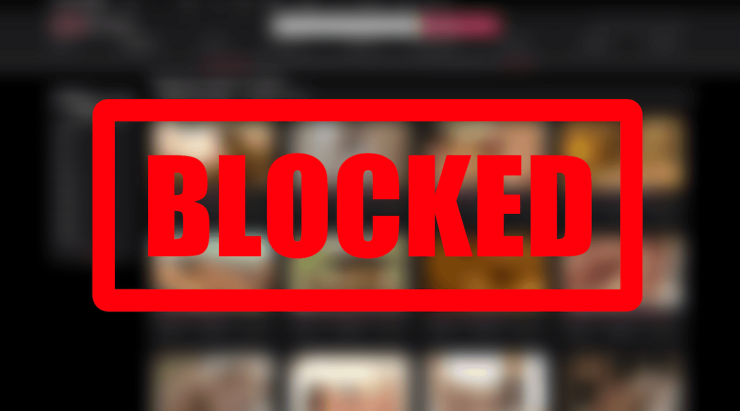Содержание
- Признаки блокировки аккаунта
- Причины и виды бана в мессенджере
- Варианты решения проблемы
- Полезные советы
- Частые вопросы
- Видео по теме
Некоторые пользователи популярного мессенджера могут столкнуться с проблемами в работе сервиса. Нечасто причиной сбоев может выступать блокировка аккаунта. О решении проблем, связанных с блокированием учетной записи, расскажем далее.
Признаки блокировки аккаунта
Косвенно указывать на возможную блокировку пользовательского профиля могут следующие факторы:
- вверху окна чата отсутствует информация об активности контакта: «был(а)» или «в сети»;
- не отображается обновленное фото профиля контакта;
- не изменяется статус сообщения с отправленного (одна галочка) на доставленное (две галочки);
- не проходят исходящие звонки на выбранный номер;
- приостановлен весь функционал приложения.
Причины и виды бана в мессенджере
В WhatsApp в зависимости от причин возможны разные виды блокировки профиля пользователя.
| Вид блокировки | Возможные причины |
| Временная системная приостановка | Выявлены нарушения правил использования мессенджера |
| Окончательный бан системы | Систематические игнорирования правил |
| Пользовательская блокировка | Контакт внесен в черный список конкретного собеседника |
К нарушениям установленных правил относятся следующие моменты:
- Вацап используется для рассылки фейков и спама.
- Пользователь шлет сообщения и изображения оскорбительного, угрожающего или непристойного характера.
- Владелец аккаунта использует неофициальные клиентские приложения типа WhatsApp Plus, GB WhatsApp и т. п.
- С профиля часто отправляются рассылки на номера телефонов лиц, не входящих в контактную книгу пользователя, что вызывает подозрение на взлом аккаунта.
- При частых сменах телефонного номера, привязанного к аккаунту.
- При многочисленных жалобах пользователей на аккаунты — источники фейков и спама.
Важно!
При первых подобных нарушениях последует временный предупреждающий бан, который длится до 48 часов. Систематическое игнорирование требований сервиса повлечет постоянную блокировку аккаунта.
Варианты решения проблемы
Как разблокировать Ватсап, если тебя заблокировали? Способ решения проблемы зависит от вида случившегося бана.
При временной блокировке
Умный алгоритм сервиса отслеживает взломанные аккаунты клиентов, а также использующие сторонние приложения. Потенциально опасные учетные записи временно блокируются системой. Случается и системные ошибки, из-за которых контакт блокируется до 48 часов. В таком случае пользователь получит следующую картину:

Разблокировать контакт помогут следующие рекомендации:
- если у вас установлен сторонний клиент, сделайте резервную копию данных и удалите программу;
- скачайте из магазина приложений актуальную версию WhatsApp и установите на устройство;
- не пытайтесь авторизоваться в приложении, выдержите предусмотренные системой 48 часов;
- постарайтесь сменить динамический IP-адрес, отключив устройство от операторской сети на 5-10 минут;
- по истечении 2 суток блокировка будет снята, и можно будет авторизоваться в мессенджере;
- восстановите данные из резервной копии.
![]()
При постоянном Banned
Если ваш аккаунт забанен навсегда, единственный выход — это обращение в службу поддержки по адресу support@whatsapp.com. В обращении следует указать привязанный к аккаунту номер телефона в формате с кодом страны. Охарактеризуйте используемую для установки и регистрации учетной записи Ватсапа модель устройства. Опишите когда и при каких обстоятельствах аккаунт оказался заблокированным. Заявите просьбу на восстановление доступа к учетной записи.

После проверки предоставленной в обращении информации, если вы не злостный нарушитель правил сервиса, специалисты помогут разблокировать учетную запись.
Важно!
Обойти блокировку Ватсап возможно только при строгом соблюдении правил общения в мессенджере.
Полезные советы
Совет №1
Если вы уверенны, что собеседник внес ваш контакт в черный список, попробуйте связаться с ним через социальную сеть, уточните причину и попросите убрать из ЧС. Альтернативный вариант разблокировать себя у абонента — смена номера мобильного телефона и персонального аккаунта.
Совет №2
Если служба поддержки отказала в восстановлении доступа к заблокированному профилю, попробуйте завести новый аккаунт в системе. Порядок действий следующий:
- Удалите через настройки приложения аккаунт.
- Удалите со смартфона само приложение.
- Перезагрузите устройство.
- Скачайте актуальную версию мессенджера из магазина приложений вашего устройства.
- Установите программу и зарегистрируйте новую учетную запись с привязкой к другой сим-карте.

Важно!
При таком сценарии вы потеряете доступ ко всей переписке, контактам и группам. Используйте мессенджер с чистого листа, не нарушая установленных правил.
Совет №3
Чтобы обезопасить свой аккаунт от бана, избегайте следующих действий:
- нежелательно использовать автоматизированные рассылки и автодозвоны, прибегая к сторонним средствам;
- не используйте сторонние базы контактов, не делитесь номерами контактов без согласования с этими абонентами;
- не злоупотребляйте рассылками. Не пересылайте бездумно чужие сообщения.
Частые вопросы
Очищается ли черный список при установке Ватсап на новый аппарат?
Если вы меняете только аппарат, а номер остается прежним никаких изменений с ЧС не произойдет. Смена номера телефона — это новый аккаунт, соответственно в ЧС с новым номером вас еще не будет.
Можно ли восстановить доступ к аккаунту Вацапа, если вовремя не сменил номер на новый. Старой симкой давно не пользуюсь. Вероятно, номер уже передан другому человеку.
Аккаунт завязан на ваш старый номер, и если сим-карта с ним заблокирована, то вам, чтобы пользоваться мессенджером, придется заводить новую учетную запись. Соответственно будет утерян доступ ко всей старой переписке, контактному листу и групповым чатам.
По статистическим оценкам, «WhatsApp» — самый популярный мессенджер в мире. Многие из нас практически ежедневно пользуются его возможностями для отправки сообщений и файлов, выполнения аудио и видео звонки. При этом не редки ситуации, когда в ходе бесед градус общения превышает норму, и ваш собеседник на эмоциях бросает вас в чёрный список. Беседа оказывается недосказанной, что вынуждает вас на поиск вариантов обхода блокировки и завершения беседы. Что же делать, если тебя заблокировали в мессенджере Ватсап, как самостоятельно разблокировать свою блокировку и продолжить общение? Расскажем в нашем материале.
- Убедитесь, что вы на самом деле были заблокированы в Ватсап
- Используйте другую учётную запись в Ватсап [банальный способ]
- Создание группы с помощью другого аккаунта в Ватсапе
- Удалите свой аккаунт WhatsApp и установите заново
- Используйте виртуальный телефонный номер, если вас заблокировали в Ватсапе
- Заключение
Убедитесь, что вы на самом деле были заблокированы в Ватсап
Прежде всего, стоит убедиться, что вы действительно попали в чёрный список собеседника в Ватсап, а не были просто проигнорированы им.
В частности, на внесение вас в чёрный список может указывать следующее:
- Вы не можете видеть фото профиля собеседника. В поле изображения профиля отображается только базовый аватар, как будто собеседник ещё не установил изображения профиля;
- Вы не можете видеть данные о себе такого контакта;
- Время последнего посещения человеком Ватсап не отображается. Кроме того, вы не будете видеть, находиться данный человек в оффлайн или онлайн;
- Когда вы отправляете данному контакту сообщения, видна только одна галочка;
- Попробуйте создать группу с человеком, который вас заблокировал. Если вы заблокированы, вы не сможете добавить его или её в свою группу. В этом случае «WhatsApp» укажет, что ему не удалось добавить данный контакт;
- Вы не сможете позвонить данному контакту через Ватсап.
Если в вашем случае перечисленные варианты не наблюдаются, тогда ваш друг не заблокировал вас. Если же вы столкнулись со всем упомянутым нами, тогда с большой уверенностью можно утверждать, что вы находитесь в чёрном списке такого контакта.
К счастью, функционал Ватсап позволяет с помощью ряда манипуляций обойти блокировку, разблокировав свой аккаунт для отправки сообщений пользователю. Давайте узнаем, что как это сделать.
Читайте также: как узнать, когда человек был в Ватсап, если он убрал время посещение.
Используйте другую учётную запись в Ватсап [банальный способ]
Для обхода блокировки в Ватсап и связи с нужным человеком можно использовать другой аккаунт в Ватсап. Это актуально, если вы на своём телефоне пользуетесь сразу двумя телефонными номерами. Зарегистрировав аккаунт в Ватсапе на другой телефонный номер, вы можете написать нужному человеку с указанного номера.
Для создания второго аккаунта стоит использовать приложение «WhatsApp Business» (Андроид, iOS). Установите данное приложение, авторизуйтесь в нём с помощью вашего второго номера, и напишите нужному человеку в Ватсап. Данное приложение не конфликтует со стандартным приложением Ватсап, вы сможете удобно пользоваться обеими учётными записями на своём телефоне.
Кроме функционала «WhatsApp Business» вы можете включить в настройках вашего смартфона возможность установка приложения-клона Ватсап. В этом случае вы сможете пользоваться клоном для обслуживания вашего второго аккаунта и писать нужному человеку. К примеру, на Самсунг клон можно активировать переходом в «Настройки» – «Дополнительные функции» — «Двойной профиль приложений» — «WhatsApp».
После этого на рабочем столе вашего телефона появится вторая иконка Ватсап, и вы сможете использовать её для регистрации второго аккаунта и связи с нужным человеком.
Также внешними приложениями для создания второго аккаунта в Ватсап могут быть «Parallel Space» (Андроид) и «Dual Space Lite» (iOS).
Создание группы с помощью другого аккаунта в Ватсапе
Данный способ будет эффективным если у вас имеется другая учётная запись Ватсап, как было описано выше, или у вас имеется общий друг в данном мессенджере. В этом случае вы или ваш друг можете создать группу, где будет ваш заблокированный контакт и сам блокировщик, и они смогут продолжить общение в данной группе.
Для этого выполните следующее:
- Со своего второго аккаунта создайте новую группу («Чаты» – «Начать чат» – «Новая группа»);
- Добавьте в группу человека, который вас заблокировал, а также свой первый номер;
- Покиньте группу с того номера, который вы использовали для создания группы;
- Теперь заблокированный сможет написать блокировщику со своего номера.
Эту же операцию может сделать ваш общий друг в Ватсап. После создания группы и приглашения вас и вашего собеседника в неё он покинет группу, и вы сможете непосредственно пообщаться с нужным человеком.
Удалите свой аккаунт WhatsApp и установите заново
В русскоязычном сегменте Интернета доминирующим является способ разблокировать блокировку самому, связанный с удалением своего аккаунта в Ватсап. Предлагается выполнить следующее:
- Запустите ваш WhatsApp;
- Нажмите на кнопку с тремя вертикальными точками справа сверху;
- Выберите «Настройки»;
В открывшемся меню выберите «Настройки» - Далее нажмите на «Аккаунт»;
- Нажмите внизу на «Удалить аккаунт»;
- В самом низу введите ваш номер телефона и нажмите на «Удалить аккаунт»;
- Подтвердите удаление аккаунта;
- Затем удалите с телефона само приложение Ватсап;
- Перегрузите телефон;
- Перейдите в цифровой магазин, и скачайте оттуда новую версию «WhatsApp» (Андроид, iOS);
- Запустите приложение и создайте новую учётную запись с вашим номером телефона.
Данный метод, ранее действенный и актуальный, на текущий момент практически неэффективен. Разработчики Ватсап узнали о данной дыре в коде (в том числе из-за жалоб пользователей, которым писали их заблокированные визави), и с помощью последних апдейтов закрыли эту возможность. Теперь сколько бы вы не удаляли ваш номер, он остаётся заблокированным, и вы не можете писать вашему блокировщику. Но вы можете попробовать использовать данный метод как один из вероятных инструментов для разблокировки аккаунта в Ватсап, возможно вам и повезёт.
Также состоянием на 16 августа 2021 года мало эффективно приложение «GBWhatsapp», которое ранее также рассматривалось как один из инструментов для обхода блокировок в Ватсап.
Используйте виртуальный телефонный номер, если вас заблокировали в Ватсапе
Также может быть оправданным использование виртуальных телефонных номеров, для которых вы можете создать учётную запись в Ватсап. Такие ресурсы как:
- sms-online.co
- esendex.com
- proovl.com
- textlocal.com
- mfreesms.com
И схожие им сторонние приложения позволяют пройти OTP-верификацию и зарегистрироваться под другим номером в Ватсап.
При этом использовать такие инструменты вы должны на свой страх и риск. Существуют вероятность, что задействованный вами виртуальный номер будет украден и использован для целей злоумышленников.
Это полезно знать: почему при отправке сообщения в Ватса стоит одна серая галочка.
Заключение
В нашем материале мы разобрались, что делать, если тебя заблокировали в Ватсапе, как можно обойти блокировку, и какие инструменты в этом помогут. Прежде чем использовать описанные нами способы, стоит попытаться наладить общение с данным человеком напрямую (другие мессенджеры, социальные сети, личная встреча, помощь близких людей). Вполне возможно, что вам удастся сгладить острые углы, и человек разблокирует вас в Ватсап. Если же компромисс невозможен, попробуйте описанные нами инструменты, и, найдя наиболее эффективный из них, пообщайтесь с интересующим вас собеседником.
Ватсап продолжает оставаться популярным мессенджером для общения. Блокирование учетной записи может прервать рабочий или учебный процесс, помешать обычному течению жизни. Также может произойти попадание в черный список определенного абонента, это также мешает.
Разбираемся, как можно разблокировать Ватсап профиль на телефоне, если тебя забанили или заблокировали. Смотрим, как понять что тебя отправили в черный список.
Используете Ватсап для постоянного общения? Объедините его с другими мессенджерами в одной мультиссылке для скоростной рассылки контактов! Это можно сделать бесплатно с сервисом https://hipolink.net/ru Хиполинк. Регистрация бесплатна, создание линка занимает около 10 минут.
Что делать, если заблокировали учетную запись
Если модераторы WhatsApp временно заблокировали учетную запись, разблокировать ее можно. Причины блокировки:
— Использование взломанной версии мессенджера.
— Рассылка сообщений несохраненным номерам.
— На сообщения поступают регулярные жалобы от юзеров.
Заблокированный аккаунт разблокируется автоматически через 48 часов. Модераторы не снимают ограничение самостоятельно, даже если им написать письмо с объяснениями.
Удалив нелицензированное приложение и установив оригинальную программу, разблокировать автоматически не получится. Переустановка мессенджера не поможет.
Если заблокировали
Пользователи могут вносить в черный список телефоны, с которых не хотят получать сообщения, входящие звонки. Кроме этого, абонент из ЧС не сможет видеть аватар, статус, приглашать в группы. Что делать, если тебя заблокировали? Наиболее простой совет — сменить номер, написать пользователю с нового мобильного телефона, чтобы разблокировать его.
Используя старую версию приложения, можно создать беседу с нужным юзером. Этот способ срабатывает не всегда. Администрация регулярно накладывает ограничения на возможность связи с заблокированными пользователями.
Как посмотреть черный список:
— Откройте «Настройки».
— Перейдите ко вкладке «Аккаунт».
— Выберите «Конфиденциальность».
— Кликните по опции «Заблокированные контакты».
Чтобы разблокировать пользователя, тапните по телефону, нажмите «Разблокировать».
Изменение номера для разблокирования
Если нужно написать пользователю, но вас заблокировали, рекомендуется сменить номер телефона внутри системы. Порядок действий:
— Запустите Ватсап.
— Коснитесь «Настройки».
— Выберите «Аккаунт».
— Тапните «Изменить номер телефона».
— Смените старый телефон на новый.
— Пройдите процедуру верификации.
— Напишите нужному юзеру.
Это помогает сохранить все телефоны, чаты. С помощью этого метода можно разблокировать Ватсап. При смене телефона система предлагает оповестить контакты из телефонной книги.
Как узнать, что тебя заблокировали
Первый признак — одна серая галочка при отправке сообщений, которая означает, что смс не доставлено. Это также может быть связано с отсутствием подключения к интернету собеседника. Другие признаки:
— Невозможность увидеть аватар — вместо него стоит стандартная заставка.
— Отсутствие актуального статуса пользователя.
— Невозможность совершить звонок.
При добавлении пользователя в черный список он не узнает об этом. Разблокировать юзера можно в несколько кликов.
Как объединить мессенджеры одним линком
Чтобы быстро рассылать телефоны для связи, воспользуйтесь сервисом мультиссылок от https://hipolink.net/ru Хиполинк. Это мультизадачный сервис, направленный на создание интернет-магазинов, блогов, лендингов, мультиссылок. С его помощью легко собирать персональные данные о клиентах, создавать удобные платежные ссылки, оформлять шаблоны и страницы. Это разрешено модераторами, такая активность не блокируется.
Мультиссылка для соцсетей
Для чего это нужно? Во-первых, экономия личного времени. Неудобно копировать линк или ник из каждого отдельного приложения, вставлять в письмо, отправлять. Особенно если рассылка контактов нужна часто. Во-вторых, экономия времени клиентов и собеседников. Им не нужно копировать номер, сохранять в телефоне, искать среди контактов.
С мультиссылкой все контакты хранятся в одном линке. Он открывается в отдельном окне, предоставляя прямой доступ ко всем сохраненным чатам в мессенджерах. Написать можно в один клик, не совершая лишних движений.
Другие возможности Хиполинк для мессенджеров
— Тематические кликабельные кнопки в виде логотипов соцсетей.
— Создание удобных платежных форм, ссылок на оплату.
— Шаблоны для создания оригинальных аватаров.
— Соединение Ватсап с Фейсбуком, Инстаграмом для продвижения бизнеса.
— Привлечение клиентов в рабочие группы Ватсап.
В современном мире блокировка назойливых собеседников в мессенджерах – весьма актуальная функция. Обычно пользователи блокируют других по личным причинам, а также чтобы уменьшить потоки “мусорной информации”. Но иногда блокировка пользователей происходит случайно, либо же забаненный контакт реабилитируется в глазах пользователя. И неплохо бы узнать, как разблокировать номер телефона в Ватсапе. Об этом и поговорим в рамках данной статьи.
А перед началом не лишним будет посетить главную сайта «Grizzly Sms». Там расположен удобный генератор виртуальных номеров, с помощью которых можно гарантированно получить верификационное сообщение от любого мессенджера или социальной сети. Быстро и недорого. Полностью конфиденциально. Попробуйте наши надежные одноразовые номера для регистрации в WhatsApp и на других площадках уже сегодня!
Почему Ватсап блокирует номер и как разблокировать его с разных устройств?

Занесение какого-либо контакта в черный список всегда происходит по инициативе владельца аккаунта (ну или того, у кого есть к нему доступ). При этом иногда опцию блокировки можно активировать случайно, просто ткнув пальцем не по той кнопке. И даже не заметить этого. Но это не является большой проблемой, так как можно разблокировать номер в Ватсапе в два счета. А сделать это в случае неосознанной блокировки нужно потому, что:
- забаненный абонент не имеет возможности звонить вам;
- из черного списка нельзя отправлять вам сообщения;
- блокировка пользователя не даст ему возможности просматривать ваш статус и отслеживать изменения профиля;
- также “провинившийся” аккаунт не сможет добавлять вас в группы.
Есть несколько вариантов достижения желаемого. Как разблокировать номер в Ватсапе на Андроиде, айОС или с компьютера зависит от вас (точнее – от того, каким образом был создан бан). Рассмотрим все существующие способы с пошаговыми инструкциями.
Как разблокировать номер в WhatsApp в личном чате?
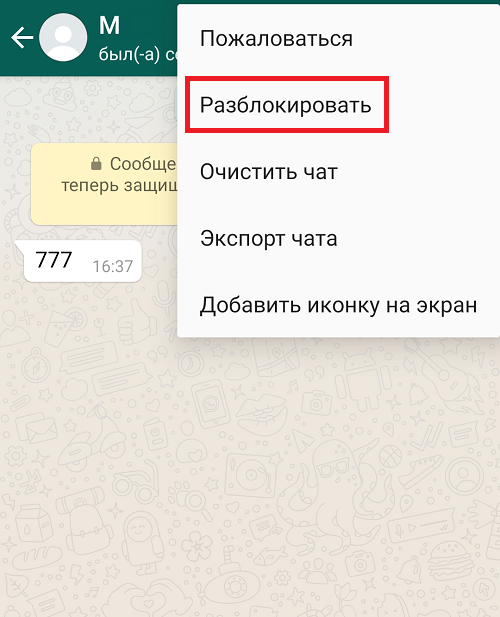
Для начала отыщите на главном экране переписку с интересующим вас пользователем. Откройте ее. Перед тем, как разблокировать номер в WhatsApp, кликните по значку с тремя точками в правом верхнем углу экрана (переход в параметры). Теперь вам осталось отыскать внизу списка подменю опцию “Еще”, а в ней – кнопку “Разблокировать”. По последней необходимо кликнуть (если выполняете процедуру с компьютера) или тыкнуть пальцем (если с телефона). После этого пользователь покинет черный список.
Как разблокировать сохраненный номер в Ватсапе?
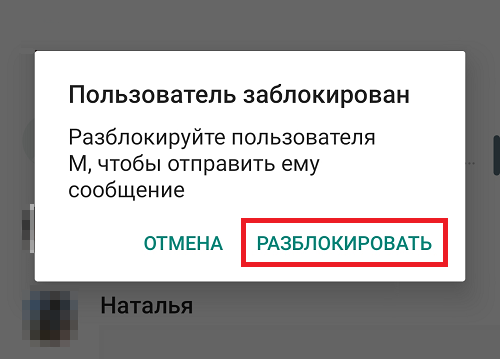
Если же вы удалили личный чат с заблокированным пользователем, но твердо уверены, что сохранили его в списке контактов, можно попробовать следующий способ:
- на главном экране приложения активируйте кнопку создания нового чата;
- выберите при помощи поиска нужного вам абонента;
- если выбранный пользователь находится в бане и вы попробуете отправить ему сообщение или позвонить до того, как разблокируете номер в Ватсапе на Самсунге, то система предложит вам сначала деактивировать бан;
- подтвердите ваши намерения кликом по появившейся кнопке “разблокировать” и можете возобновлять общение.
Как разблокировать номер в WhatsApp без личного чата?
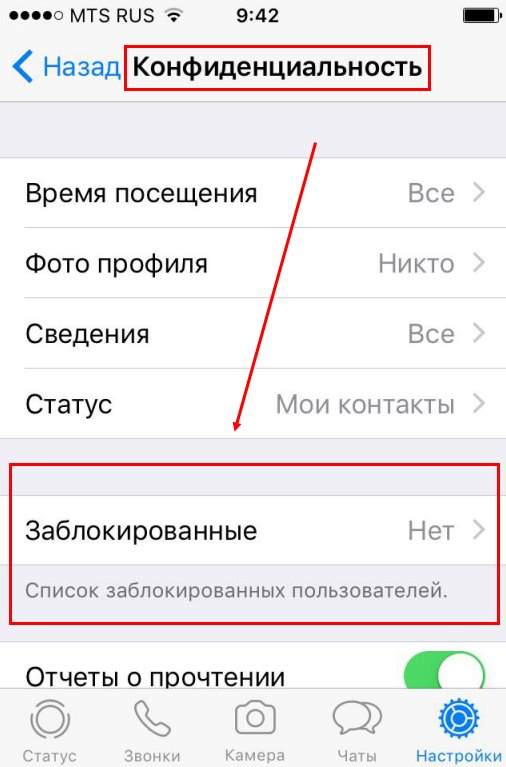
Если же так случилось, что у вас не только нет сохраненной переписки, но и сам номер телефона не сохранен в телефонной книге, то остается последний способ разблокировки профиля: через настройки вашего аккаунта.
Перед тем, как разблокировать номер в Ватсапе на айфоне перейдите в меню настроек с главного экрана (3 вертикальные точки в правом верхнем углу). В появившемся списке выберите пункт “Настройки”, затем “Учетная запись”. Внутри последнего подменю выберите пункт с пиктограммой замка (“Конфиденциальность”, расположен в самом верху экрана). В открывшемся разделе настроек опуститесь практически в самый низ и найдите там пункт “Заблокированные контакты”.
После всех этих действий перед вами откроется список номеров в бане. Отыщите нужный контакт и снимите с него блокировку.
Бонус: новый аккаунт в два клика
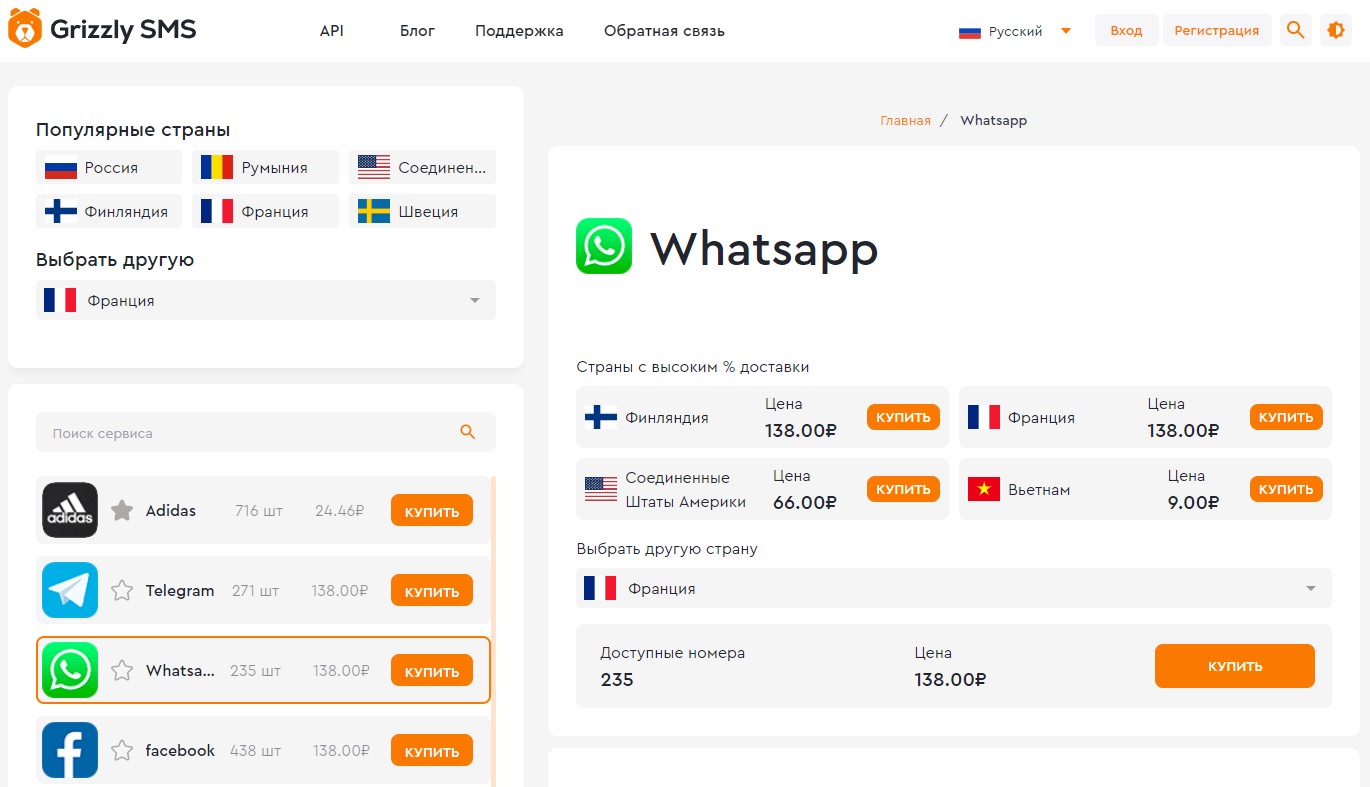
Порой случаются такие ситуации, когда уже не вы, а вас блокируют. Причем это могут быть как отдельные пользователи, так и сама система. В таких случаях бан может быть временным и постоянным. В последней ситуации как можно разблокировать номер в Ватсапе? Фактически никак. Но можно воспользоваться виртуальным номером и создать новый аккаунт, к которому уже не будет претензий ни у мессенджера, ни у других пользователей.
Если вам нужен надежный номер для регистрации аккаунта в WhatsApp, то вы легко найдете его здесь. На наши номера верификационные сообщения приходят со 100% гарантией, в пару кликов и по самой низкой в Интернете цене. Процесс покупки полностью анонимный, поэтому без вашего желания никто не сможет идентифицировать вашу новую учетку. Ну и конечно это гораздо удобнее регистрации традиционным способом.
Подробнее о том, как зарегистрировать новый аккаунт в Ватсап при помощи виртуального номера, читайте здесь.
В данной статье Вы узнаете, что нужно делать если Ваш мессенджер Whatsapp в процессе каких то действий заблокировали и вам нужно срочно восстановить его. Очень часто такая проблема — «заблокировали номер в ватсапе» происходит у пользователей Андройд которые скачивают не оригинальные клиенты приложения.
Данная статья задержалась практически на 4 месяца и сегодня в очередной раз когда один из читателей написал письмо с мольбой о помощи, а я напомню что это может произойти в двух случаях:
- при переносе чатов whatsapp c iphone на android
- при копировании чатов с медиа с андройда на айфон
в этих случаях с вероятностью в 99% у вас могут заблокировать Whatsapp.
Но сразу успокою блокировка будет временная, но она с каждым разом будут возрастать и после блокировки на 48 часов следующий раз может быть уже последний.
Когда я писал эти инструкции я с дуру делал все на свой живой рабочей симке и в итоге когда уже все видео были записаны я запросил СМС у Whatsapp на подтверждение номера и вот тут меня ждал ШОК и Трепет! ))
У меня как раз закончился бан whatsapp на 48 часов и после того как истекло время я запросил смс и на экране появилась не смс с кодом подтверждения моего ноемра телефона а сообщение что мой телефон заблокирован!
Я был в таком шоке т.к. этому номеру око 13 лет и все общение с людьми у меня происходит через Whatsapp
Так что данная инструкция будет полезна тем у кого есть следующие вопросы:
- заблокировали номер в ватсапе как разблокировать?
- ватсап заблокирован что делать?
- ватсап номер заблокирован
- ватсап номер заблокирован при регистрации
- whatsapp заблокировал мой номер что делать?
- как разблокировать ватсап на телефоне если тебя заблокировали?
- как разблокировать ватсап если тебя заблокировали
Но все таки давайте перейдем к самим действиям которые помоги мне разблокировать Whatsapp
Как разблокировать whatsapp?
- переходим на официальный сайт Whatsapp в раздел помощи и связи — ссылка
- заполняем форму

- и текст сообщение был такой:
Доброе утро Я вчера забрал свой телефон из ремонта и при входе в Whatsapp, он мне написал, что заблокирован на 5 часов, я решил переустановить приложение, но сегодня утром когда в него зашел он снова меня заблокировал но уже на 10 часов. Подскажи при замене разбитого экрана в телефона, почему заблокировался whatsapp ?С Уважением Виталий Мой номер телефон +7926*******
- т.е. в тексте я кошу под чайника который сдавал телефон в ремонт и недобросовестные мастера решили украсть мои данные) ну как говорится, что не придумаешь ради свой цели)))
- так же продублировал это письмо на почту support@support.whatsapp.com
- что вы думаете, через сколько мне ответили и восстановили доступ к телефону?
- Я был просто ошарашен когда мне техническая поддержка ответила буквально через пару часов с таким текстом:
Здравствуйте,
спасибо за ваше сообщение.
По-видимому, вы пользуетесь неофициальным приложением WhatsApp или ваш вопрос касается приложений такого типа. Неподдерживаемые приложения, а также приложения для переноса чатов между телефонами, являются видоизменёнными версиями WhatsApp и не поддерживаются компанией WhatsApp. Эти неофициальные приложения, разработанные третьими лицами, нарушают наши Условия предоставления услуг.
Вам необходимо загрузить официальное приложение, чтобы продолжить пользоваться WhatsApp. Официальную версию приложения можно скачать из Google Play Маркета. Чтобы получить более подробную информацию, ознакомьтесь с этой статьёй.
Ответы на данное письмо прочитаны не будут.
Если у вас возникнут другие вопросы относительно WhatsApp, пожалуйста, обращайтесь к нам — мы будем рады вам помочь!
Evelina
Служба поддержки WhatsAppПосетите наш Справочный центр!
- Я ответил, что все понял понял и после этого уже спокойно вошел в Whatsapp и мне пришла долгожданная смс с авторизацией Whatsapp
Так что вот такая вот простая инструкция с набором действий и даже шаблоном письма в тех поддержку.
Надеюсь эта инструкция поможет Вам сэкономить нервы и время!
Как специально заблокировать whatsapp?
Есть сиутации когда нужно наоборот заблокировать кому то вотсапп)))) но это уже так сказать из серии сделать подлянку. Интересно ли Вам узнать как заблокировать человеку на его телефоне whatsapp?
![]()
nibbl
Я отец двух сыновей, ITишник, предприниматель и просто человек который любит делиться полезной информацией с другими людьми на такие темы как: Windows, Unix, Linux, Web, SEO и многое другое!

Проблемы
Как разблокировать Ватсап, если тебя заблокировала администрация?
Как разблокировать Ватсап, если тебя заблокировали из-за нарушения правил использования? Сначала разобраться, что может привести к неприятной ситуации – есть несколько возможных причин. А потом сделать все, чтобы не попасть в бан администрации!
Причины блокировки
Если ваш номер WhatsApp заблокирован – виной тому несоблюдение правил использования мессенджера. Напоминаем, вы даете автоматическое согласие соблюдать специальную пользовательскую политику, когда скачиваете мессенджер. Отказаться нельзя, каждый обязан соблюдать оговоренные условия!
Когда на экране появляется сообщение «Ваш номер телефона заблокирован в WhatsApp», вспоминайте, какое нарушение вы совершили. Беспричинной блокировки не бывает, за баном всегда стоит нарушение.
Прежде всего внимательно изучите условия пользовательского соглашения и вспомните, какие правила вы могли нарушить. Полный текст можно изучить здесь, а мы подготовили небольшую выжимку причин блокировки в Ватсапе.
Также отметим — блокировка может быть временной, тогда в уведомлении будет стоять счётчик.

Телефонный номер может быть отправлен в бан, если вы используете аккаунт сами или помогаете другим в следующих целях:
- Нарушение или незаконное присвоение прав разработчика и прав других пользователей, в том числе право на конфиденциальность, публичность, имущество или интеллектуальную собственность;
- Незаконное или непристойное поведение – это угрозы, дискредитация и запугивание, причинение беспокойства другим пользователям, оскорбление по расовому и этническому признаку, подстрекательство к незаконным или оскорбительным действиям;
- Публикация информации, не соответствующей действительности – ложной, незаконной, вводящей в заблуждение;
- Выдача себя за другое лицо;
- Отправка недопустимых или нелегитимных сообщений – это спам-рассылки, массовая отправка сообщений, автоматические звонки и иное.
Вы обязаны пользоваться мессенджером только в законных, разрешенных и допустимых целях. Согласно основным положениям правил предоставления услуг, вы должны соблюдать условия и не осуществлять действия, приведенные выше – иначе получение сообщения «Ваш номер заблокирован WhatsApp» неизбежно!
Это не все! Вторая причина получения блокировки – взлом аккаунта. Если вы заметили признаки взлома, необходимо немедленно обратиться в службу поддержки. Специалисты проведут расследование и восстановят доступ.
Блокировка Ватсап может накладываться на тех пользователей, которые пытаются обойти систему и воспользоваться аналогами официального приложения. Разумеется, вы должны скачивать мессенджер от разработчика через магазин приложений Гугл Плей Маркет или Эпстор (а также на официальном сайте в десктопной версии), никак иначе.
Ваш номер в WhatsApp заблокирован? Проверьте, не было ли с вашей стороны нарушений следующего свода правил:
- Нельзя изменять, модифицировать и перепроектировать приложение, извлекать код и создавать производные работы на его основе;
- Недопустимо отправлять, хранить и передавать вирусы или иные вредоносные коды с помощью мессенджера;
- Запрещено пытаться получить несанкционированный доступ к системам разработчика;
- Нельзя нарушать и вмешиваться в работу приложения;
- Запрещается создавать аккаунты для личного использования с помощью автоматизированных средств;
- Не допускается сбор информации и данных о пользователях незаконными методами;
- Нельзя перепродавать, сдавать в аренду или брать плату за пользование приложением мессенджера;
- Не стоит распространять программу по сети, предоставляя одновременный доступ нескольким пользователям.
Простыми словами, вы не имеете права вмешиваться в труд разработчиков – не пользуйтесь аналогами и не пытайтесь заставить других платить за работу бесплатного приложения. Иначе потом будете спрашивать: «А почему Ватсап заблокировал мой номер?»
Как решить проблему
Как правило, пользователи узнают о блокировке через оповещение – оно выскакивает на экране, когда вы пытаетесь открыть мессенджер. Теперь вспоминайте, почему вас заблокировали в Ватсап: если вы нарушали условия использования, придется смириться со своей незавидной участью.
Если вы считаете, что вас забанили по ошибке – тапните по иконке «Поддержка».

В открывшейся форме подробно сформулируйте мысль, опишите ситуацию и направьте запрос. Ждите ответа! Помните, саппорт не обязан уведомлять вас о причинах произошедшего. Вы просто получаете бан. Если произошла ошибка, он будет снят.
Что делать, если Ватсап заблокирован справедливо и вы понимаете, какое нарушение совершили? Сожалеем, воспользоваться существующим телефонным номером для создания нового аккаунта не получится – вы навсегда попали в черный список.
В правилах пользования написано: «Если вы были заблокированы за нарушение условий, вы не сможете создать другой профиль без нашего разрешения». Это значит, что вы не должны пользоваться новой сим-картой для регистрации в системе, хотя на практике это никого не останавливает. Вы действуете на свой страх и риск!
Теперь вы знаете, что делать, если Вацап заблокирован – вариантов не так много, но справиться с ситуацией можно. Только если вы не совершали ничего плохого!
Содержание
- Разблокировка контактов в WhatsApp
- Android
- Способ 1: Экран переписки
- Способ 2: Новый чат
- Способ 3: Журнал звонков
- Способ 4: Настройки приложения
- iOS
- Способ 1: Экран переписки
- Способ 2: Новый чат
- Способ 3: Журнал звонков
- Способ 4: Настройки приложения
- Windows
- Способ 1: Окно чата
- Способ 2: Новый чат
- Способ 3: Настройки приложения
- Заключение
- Вопросы и ответы
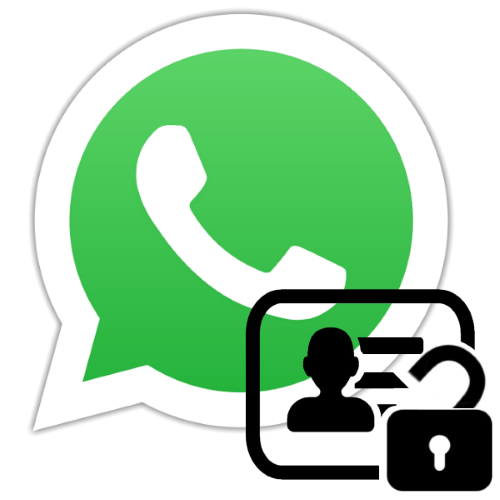
Блокировка контактов в WhatsApp — это, конечно же, очень полезная, нужная и довольно часто применяемая пользователями сервиса функция. Однако иногда требуется возобновить переписку или голосовое общение с помещенным когда-то в «чёрный список» участником системы, но многие не знают, как это сделать. Следующая статья призвана исправить такое положение вещей и содержит инструкции для владельцев Android-девайсов, iPhone и ПК, позволяющие очень быстро разблокировать любой контакт в мессенджере.
Разблокировка контактов в WhatsApp
Вне зависимости от того, когда и зачем тот или иной участник ВатсАп был помещён в «чёрный список» вашего мессенджера, возобновить обмен информацией с ним возможно в любой момент, когда возникнет такое желание или необходимость. При этом неважно, какую ОС вы предпочитаете – Android, iOS или Windows.
Читайте также: Как заблокировать пользователя в мессенджере WhatsApp
Android
Разблокировка того или иного контакта через приложение WhatsApp для Android может осуществляться одним из нескольких методов. Выбор подхода не принципиален, ведь выполнение любой инструкции из предложенных ниже приведёт к одному результату — исчезновению записи из «чёрного списка» и возобновлению возможности общаться с другим участником системы.
Способ 1: Экран переписки
Если чат с помещённым в перечень заблокированных собеседником вы не удаляли, для продолжения переписки выполните следующие шаги.
- Откройте мессенджер и перейдите в диалог с пользователем, добавленным вами в «чёрный список».
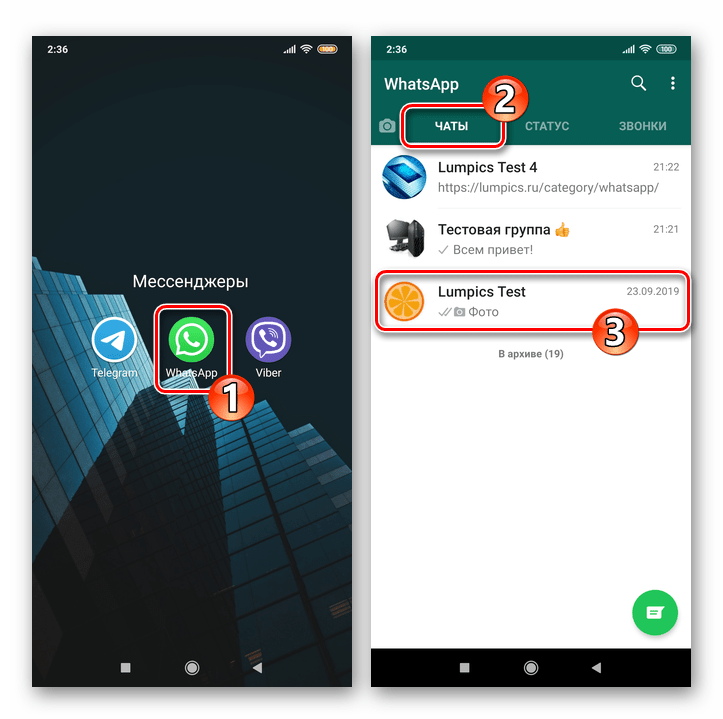
- Далее действия двухвариантные:
- Нажмите на три точки в верхнем правом углу экрана и тапните «Просмотр контакта» в открывшемся меню.
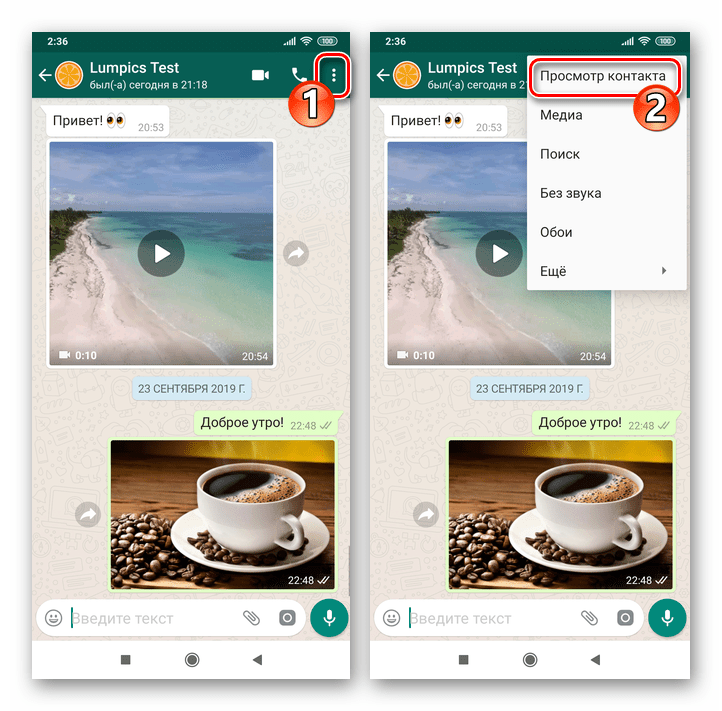
Пролистните в самый низ отобразившуюся информацию и перечень применимых в рамках диалога опций. Далее нажмите «Разблокировать» и буквально через секунду данные собеседника будут удалены из вашего «чёрного списка» в ВатсАп.
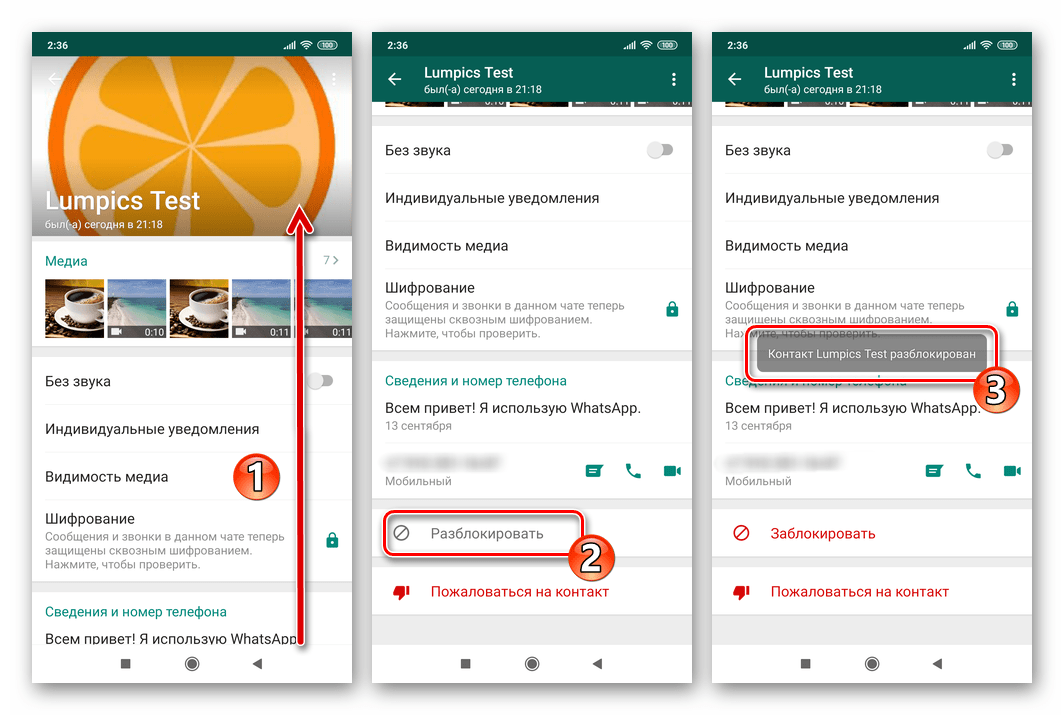
- Попробуйте отправить заблокированному участнику мессенджера любое сообщение. Такая попытка завершается появлением предупреждения, под текстом которого нужно нажать «РАЗБЛОКИРОВАТЬ».
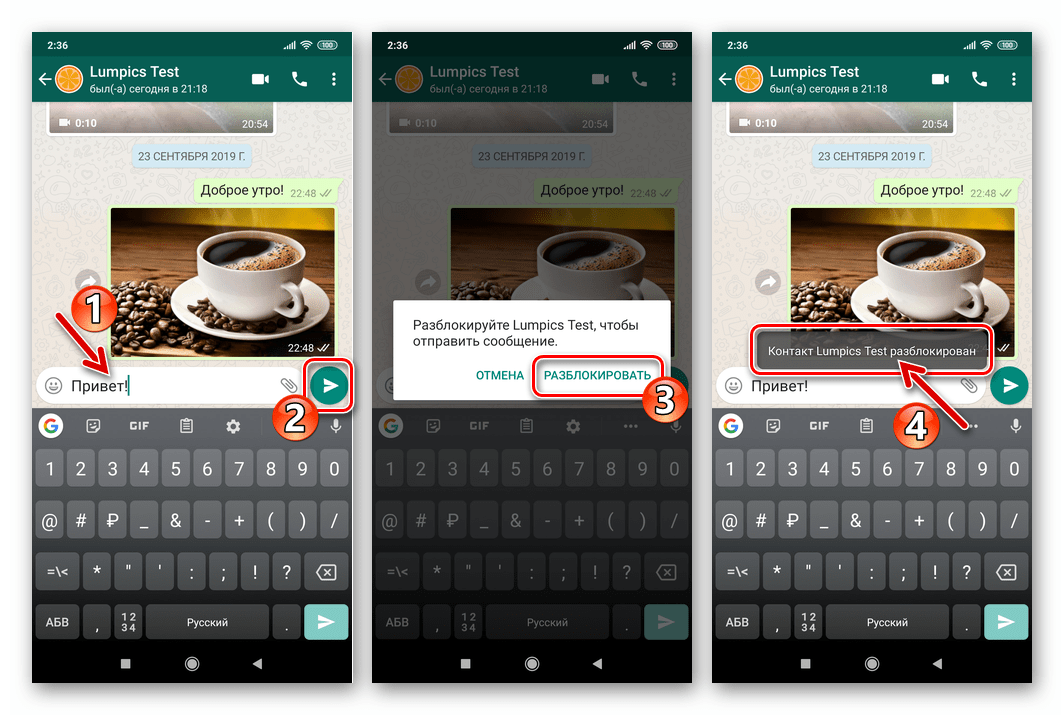
- Нажмите на три точки в верхнем правом углу экрана и тапните «Просмотр контакта» в открывшемся меню.
Способ 2: Новый чат
В ситуации, когда переписка с заблокированным контактом не сохранилась, её в любом случае нужно будет инициировать заново. В течение этого процесса вы сможете удалить собеседника из «чёрного списка» в вашем мессенджере.
- Запустите WhatsApp или перейдите на вкладку «ЧАТЫ», если приложение уже открыто и отображает другой раздел. Нажмите на расположенную в правом нижнем углу экрана кнопку «Новый чат».
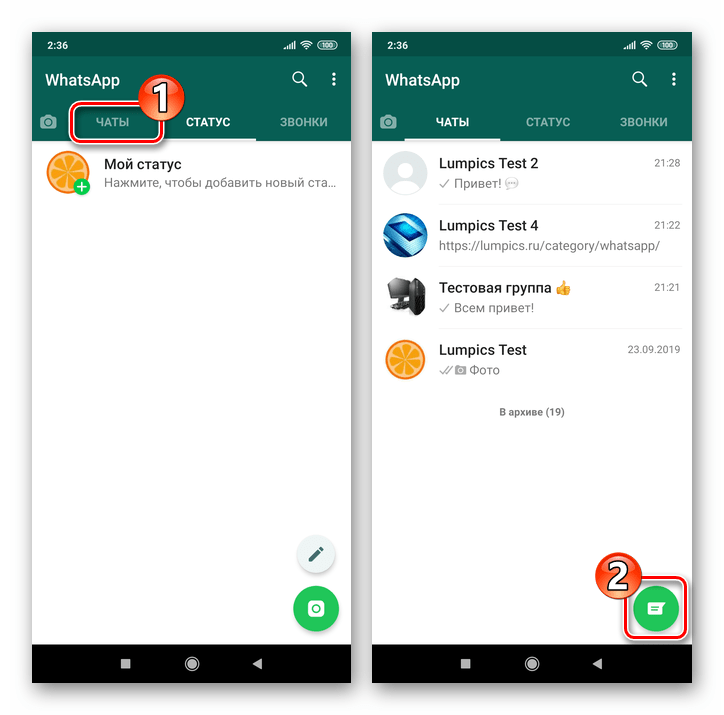
- В открывшейся адресной книге найдите имя участника, помещённого в перечень заблокированных, и коснитесь его. В ответ на появившееся предупреждение нажмите «РАЗБЛОКИРОВАТЬ».
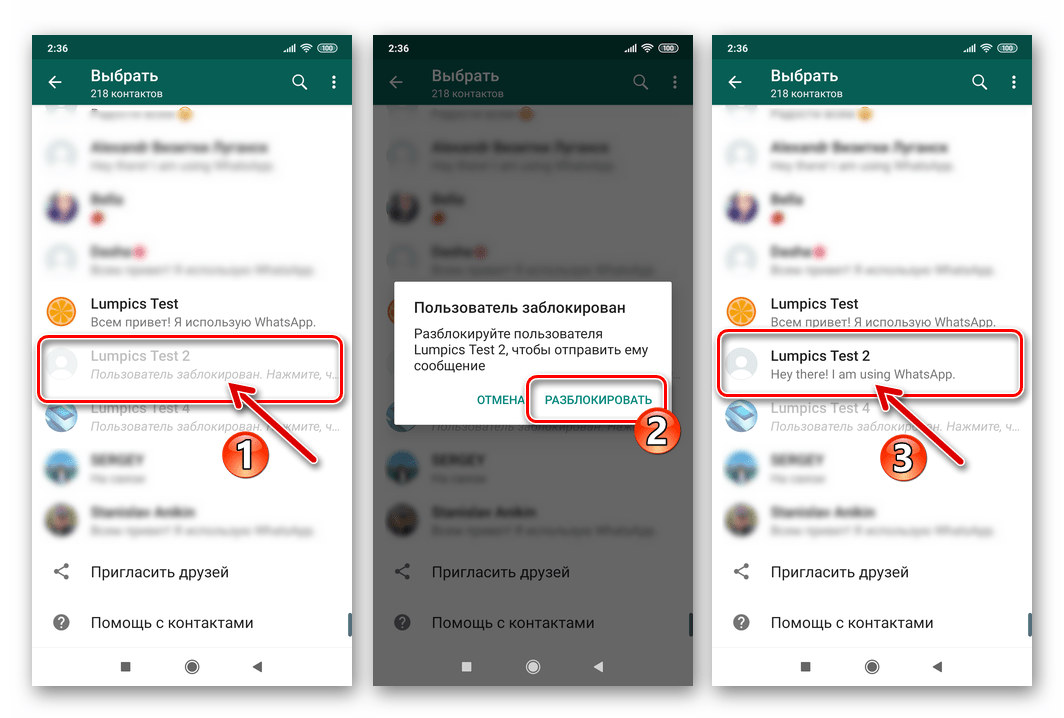
В результате вы сможете перейти в диалог со ставшим «обычным» теперь контактом.
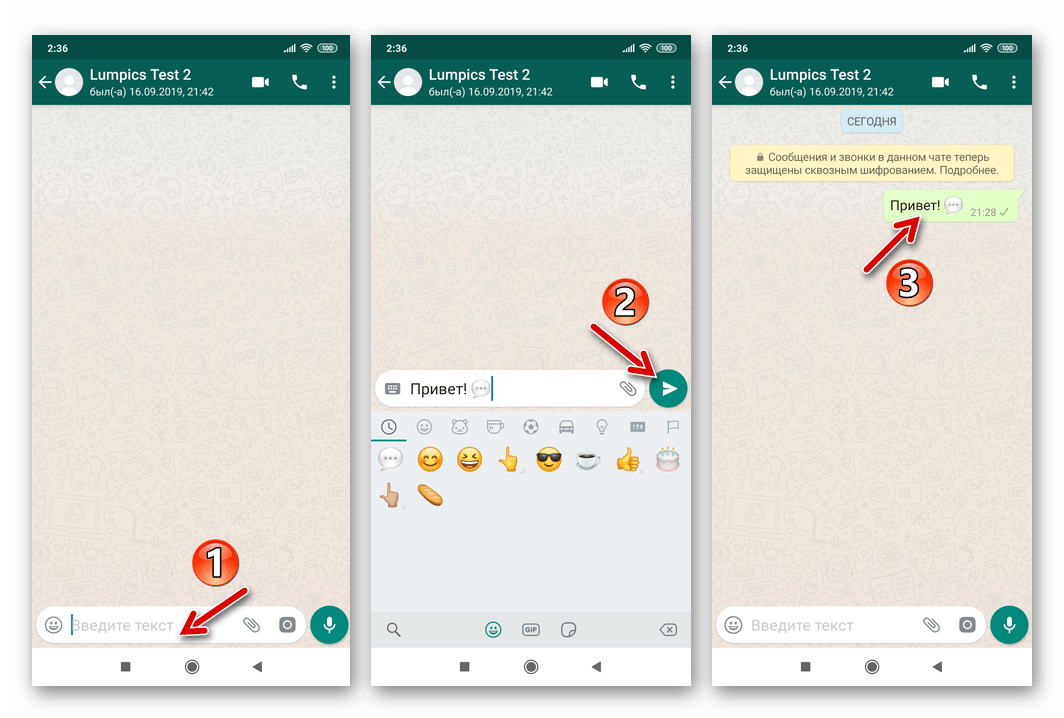
Способ 3: Журнал звонков
Если вы поместили в «чёрный список» пользователя, с которым через мессенджер осуществлялось голосовое общение, можете перейти к процедуре его разблокировки из журнала звонков.
- Откройте ВатсАп и перейдите на вкладку «ЗВОНКИ». Далее отыщите имя разблокируемого абонента или его идентификатор (номер телефона) в списке вызовов.
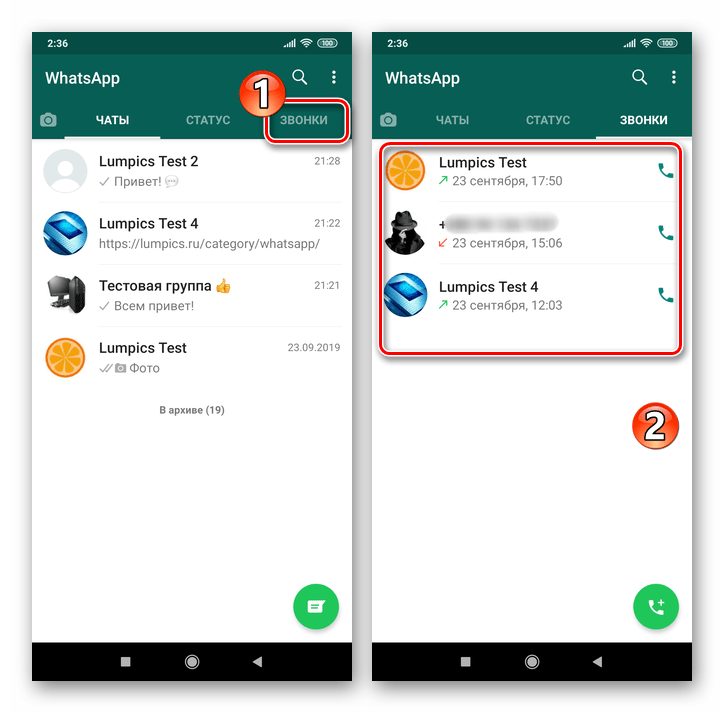

- Коснитесь имени или номера, что откроет экран «Данные о звонке». Вызовите здесь меню, нажав на три точки вверху справа, и выберите в нём «Разблокировать».
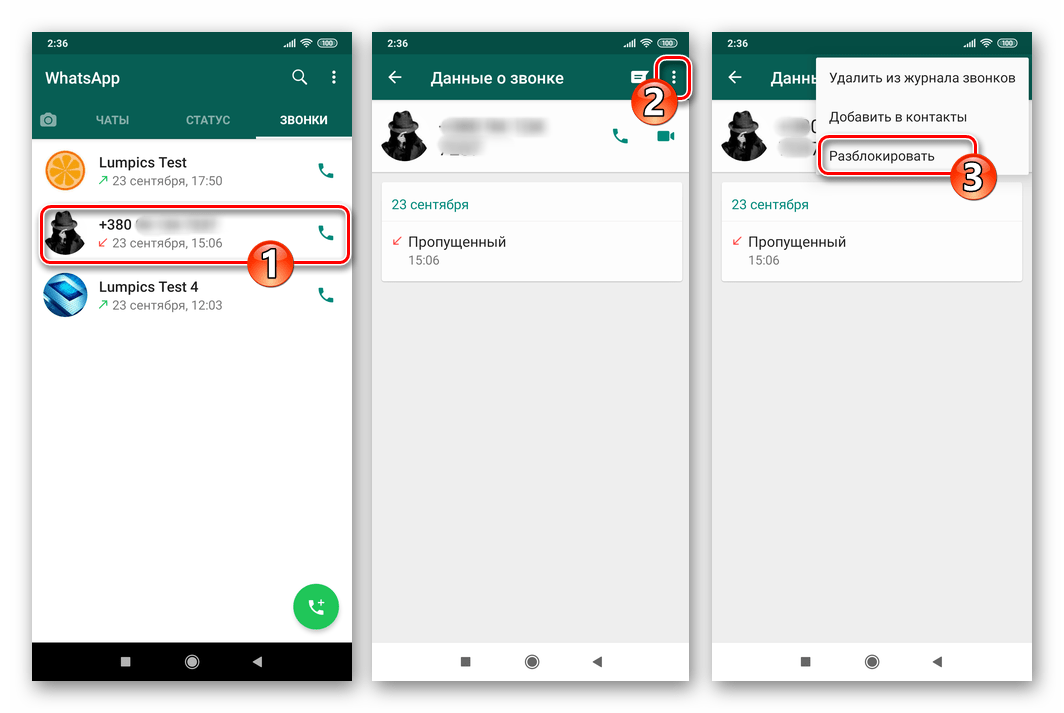
Через секунду возможность обмениваться информацией с другим участником WhatsApp будет возобновлена.
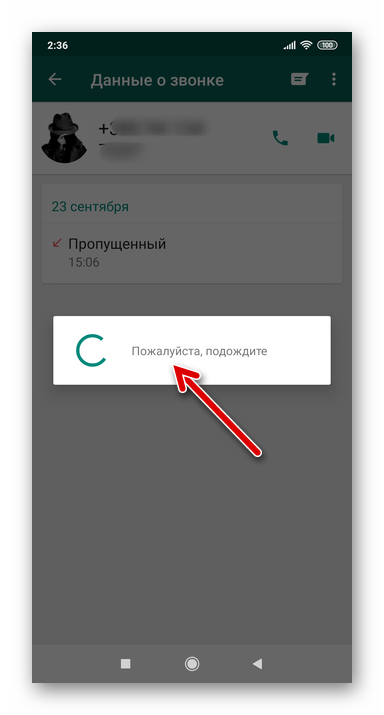
Способ 4: Настройки приложения
Доступ к перечню «Заблокированные» можно получить из «Настроек» приложения WhatsApp для Android, после чего появляется возможность провести в том числе и разблокировку помещённых в «чёрный список» людей.
- Запустите мессенджер и перейдите в главное меню приложения, коснувшись трёх точек вверху справа экрана с вкладками «ЧАТЫ», «СТАТУС», «ЗВОНКИ». Выберите «Настройки».
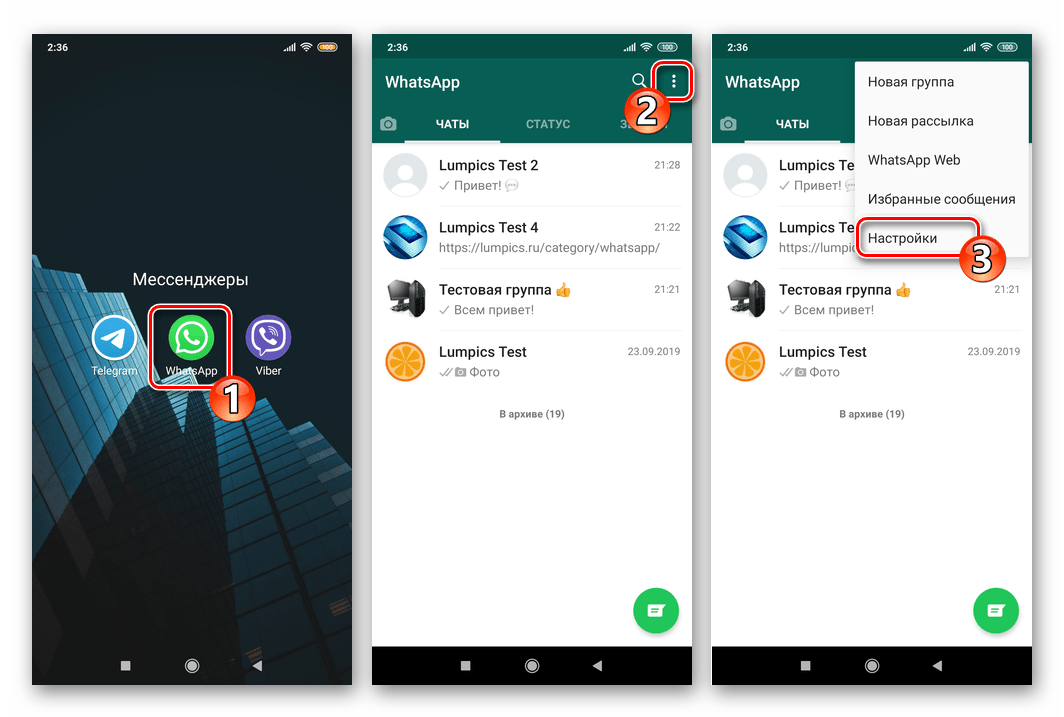
- Откройте раздел «Аккаунт», перейдите в «Приватность». Далее пролистните открывшийся список опций в самый низ и нажмите «Заблокированные».
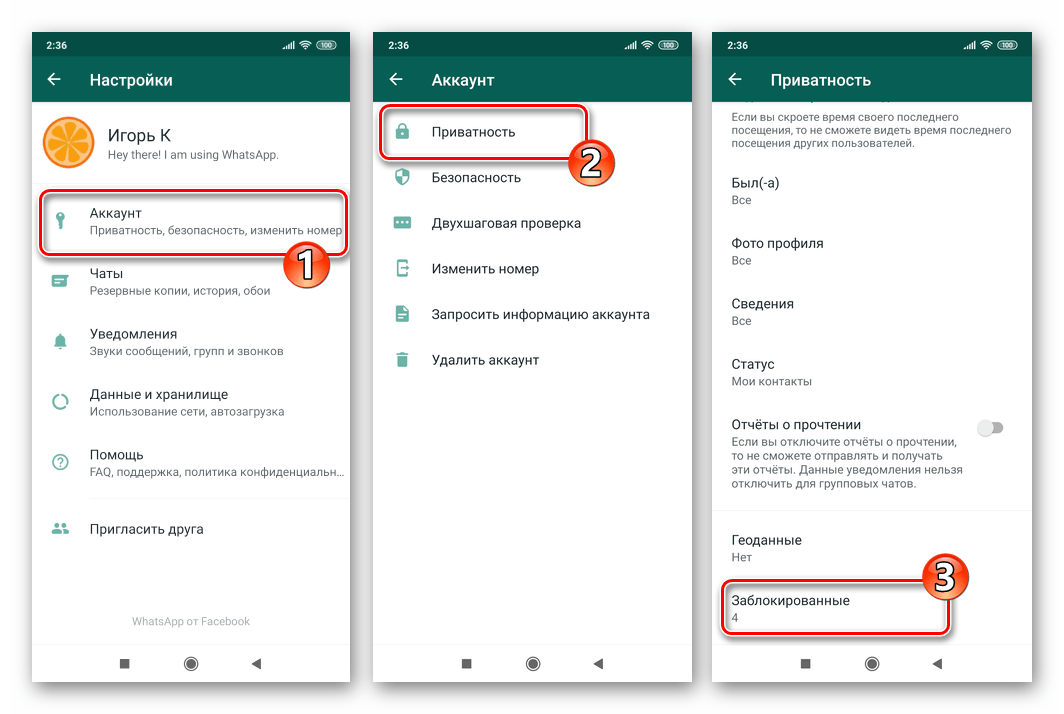
- В отображаемом «чёрном списке» найдите имя удаляемого оттуда пользователя или его номер телефона. Далее действия двухвариантные:
- Нажмите на аватарку разблокируемого лица, коснитесь «i» в отобразившемся окошке.
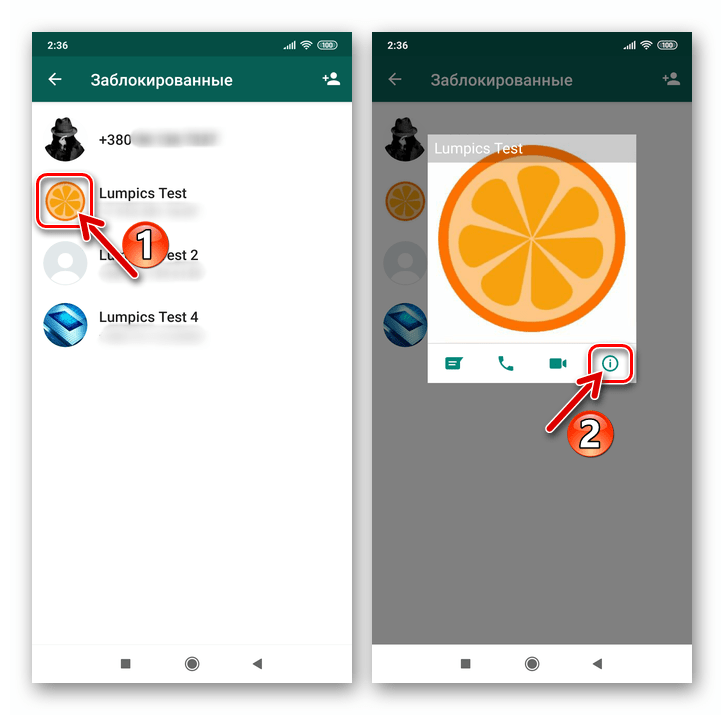
Пролистайте информацию и наименования применимых к аккаунту функций в самый низ, затем коснитесь «Разблокировать» и немного подождите.
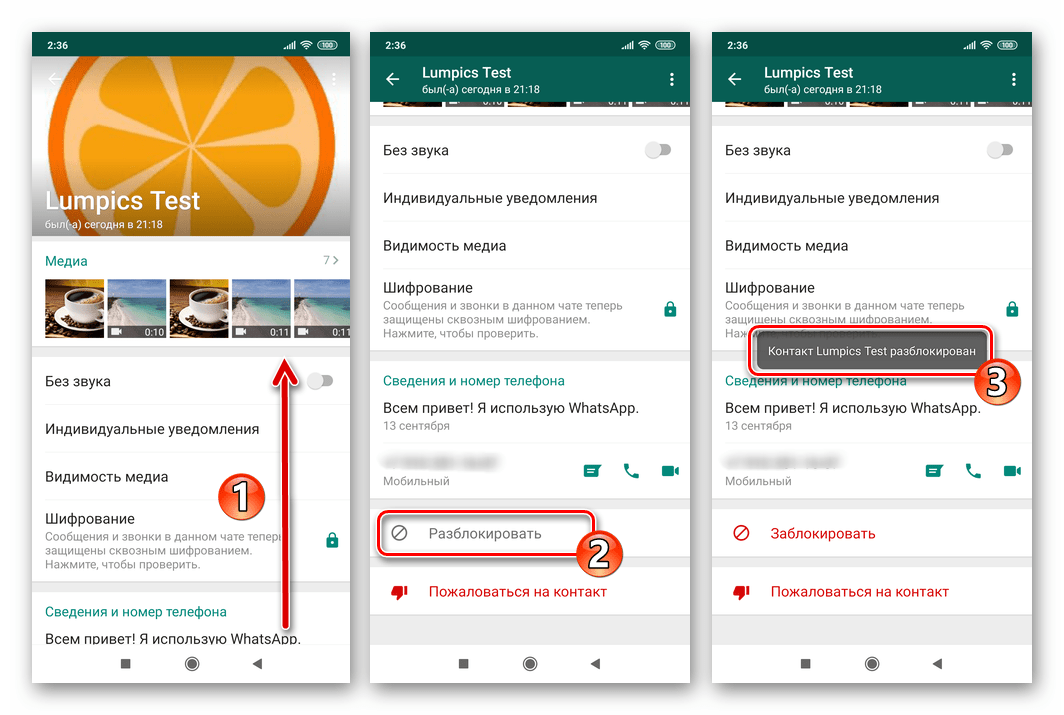
- Тапните по имени или идентификатору в «чёрном списке». В результате отобразится кнопка «Разблокировать Имя_пользователя/номер» — нажмите на неё, после чего будет достигнут нужный нам эффект, то есть другой участник ВатсАп исчезнет из перечня «Заблокированные».
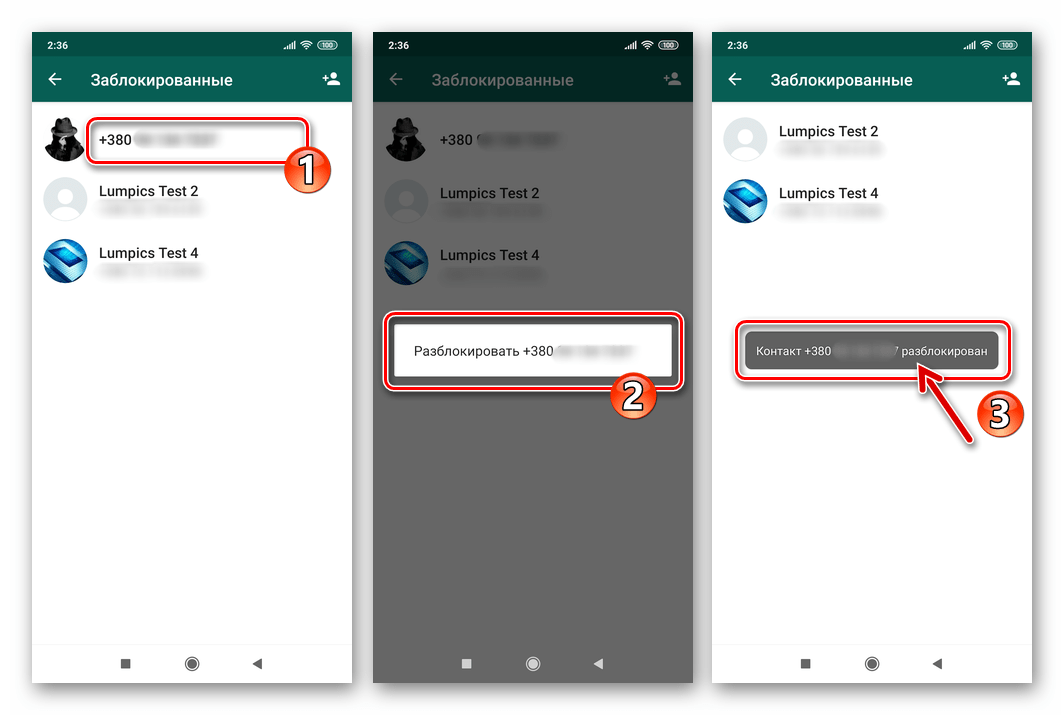
- Нажмите на аватарку разблокируемого лица, коснитесь «i» в отобразившемся окошке.
iOS
Как и в среде Android, к разблокировке пользователей в WhatsApp для iPhone можно перейти из различных разделов приложения-клиента мессенджера. Для решения задачи из заголовка статьи в среде iOS выберите наиболее подходящий в той или иной ситуации приём из перечисленных ниже.
Способ 1: Экран переписки
В случае если сохранилась переписка, которая велась с другим участником ВатсАп до его блокировки, для удаления собеседника из «чёрного списка» выполните всего два шага.
- Откройте WhatsApp на iPhone и перейдите в чат с заблокированным контактом. Вызовите экран «Данные», коснувшись имени-заголовка диалога вверху экрана.
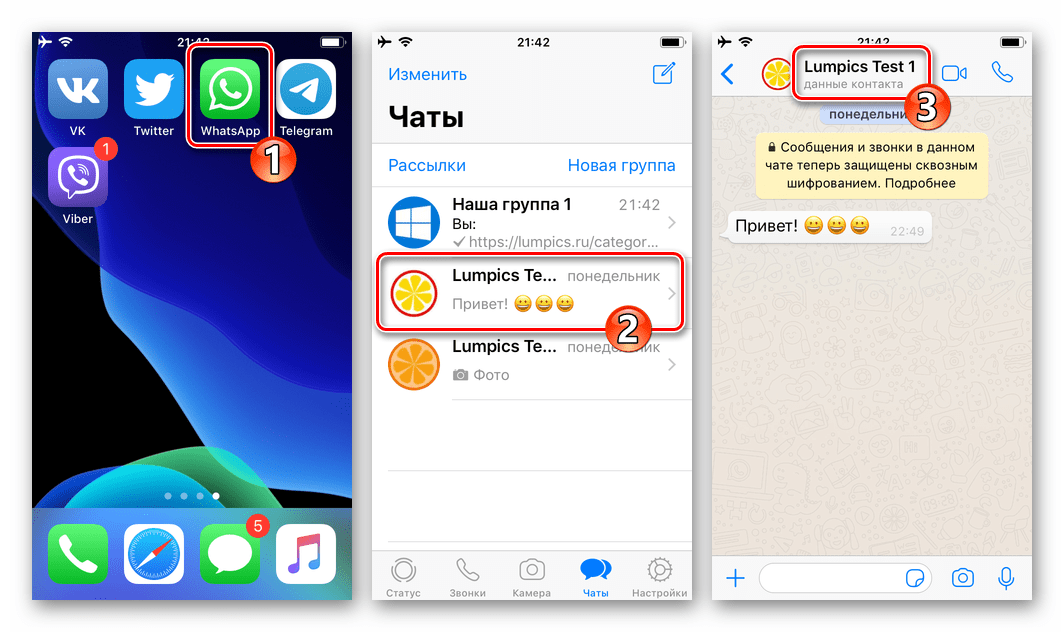
- Пролистайте информацию вниз и тапните по последнему из доступных в списке пункту – «Разблокировать».
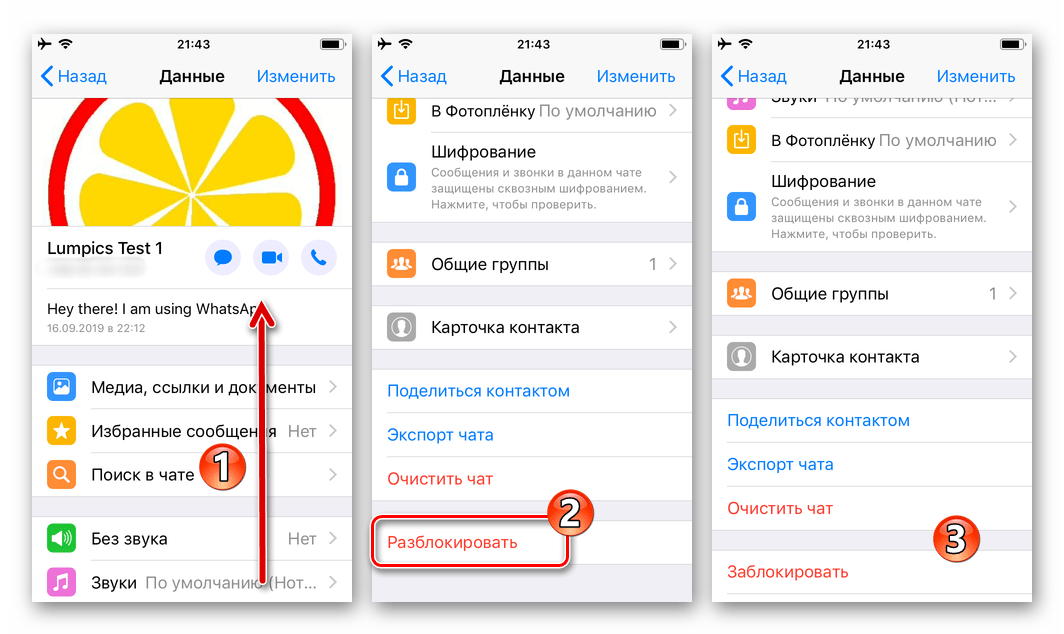
Второй вариант перехода к разблокировке собеседника с экрана переписки с ним срабатывает, если вы напишете любое сообщение и попытаетесь его отправить. В результате отобразится предупреждение, под которым нужно тапнуть «Разблокировать».
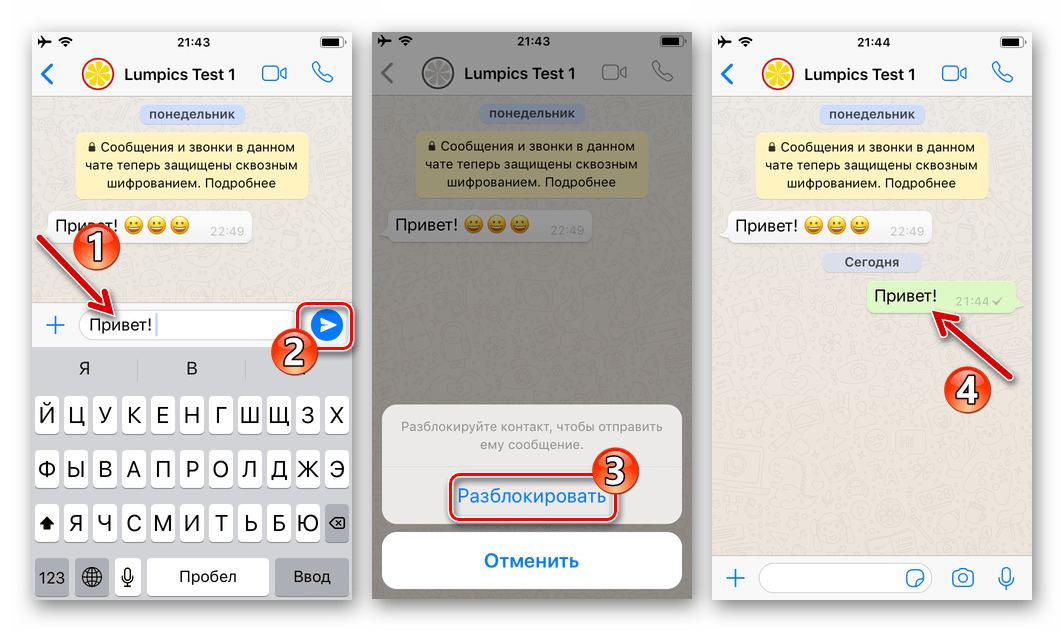
Способ 2: Новый чат
Когда на вкладке «Чаты» заголовок беседы с помещённым в перечень заблокированных участником ВатсАп отсутствует, с целью его разблокировки можно поступить так:
- Запустите мессенджер или перейдите в раздел «Чаты», если программа уже открыта. Нажмите на кнопку «Новый чат» вверху экрана справа.
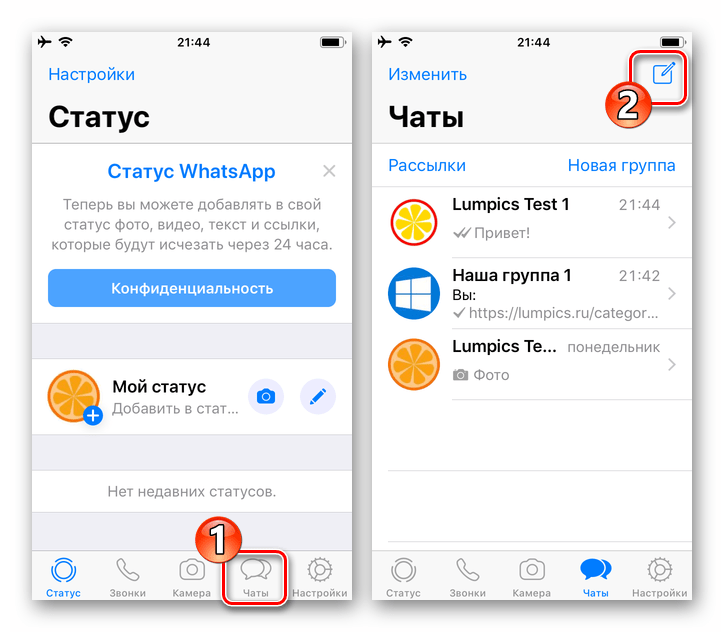
- Найдите имя заблокированного в вашем мессенджере человека среди записей адресной книги и тапните по нему. Нажмите «Разблокировать» в области появившегося внизу экрана запроса, после чего взаимодействие с недоступным ранее собеседником станет возможным.
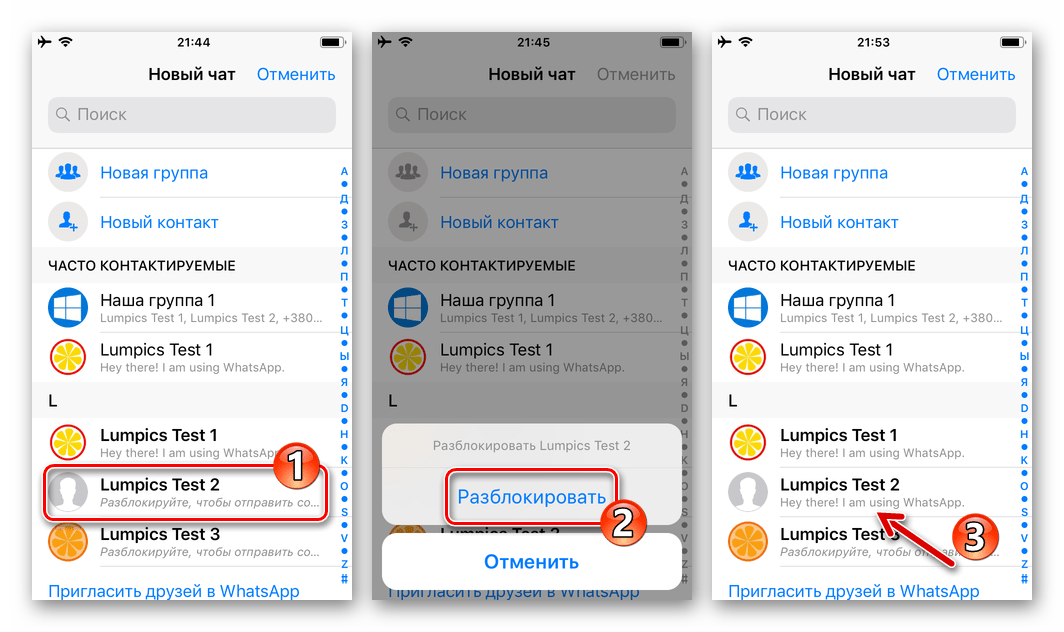
Способ 3: Журнал звонков
Удаление из «чёрного списка» WhatsApp пользователя, с которым вы когда-либо общались через мессенджер по голосовой связи, возможно из журнала звонков.
- Перейдите в раздел «Звонки», коснувшись одноимённой кнопки в нижней панели на экране приложения-клиента сервиса.
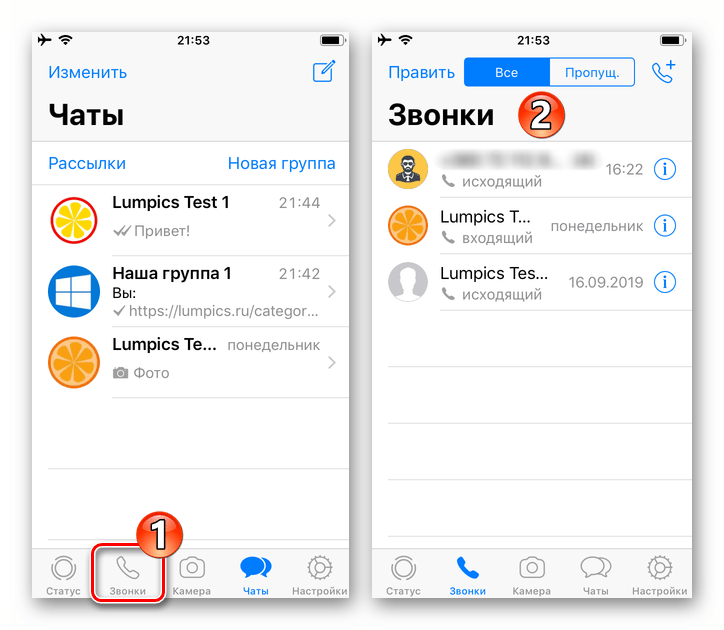
- Отыщите в списке отметку о факте или попытке голосового вызова между вами и заблокированным в настоящий момент участником ВатсАп. Далее действуйте так, как вам кажется более удобным — есть два варианта:
- Нажмите на значок «i» справа от имени (номера телефона) абонента. Пролистав вниз информацию на открывшемся экране «Данные», вызовите функцию «Разблокировать».
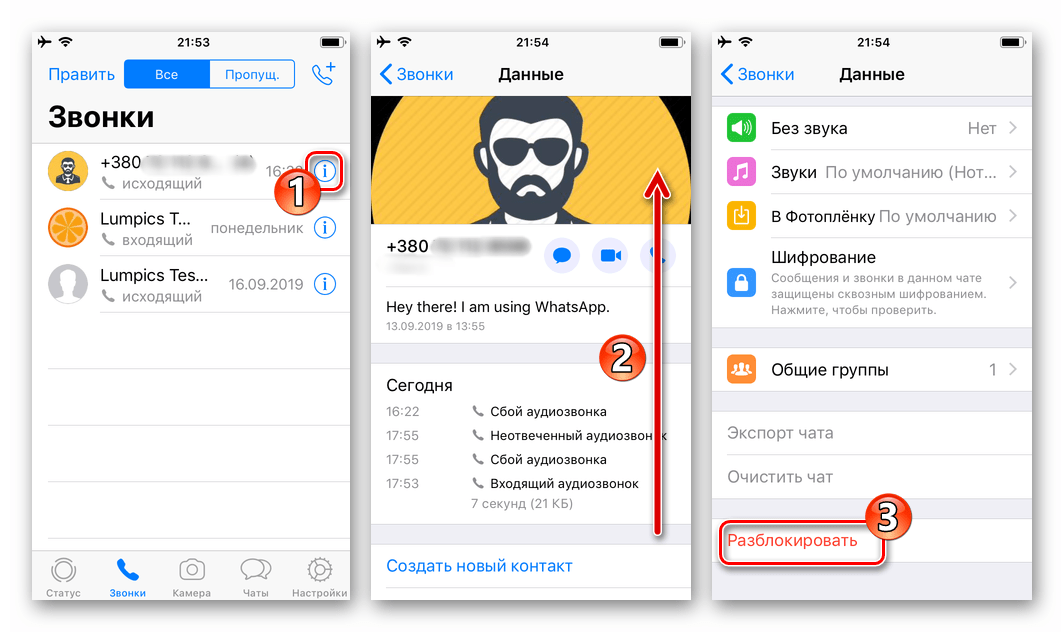
- Коснитесь имени или идентификатора в журнале звонков, а затем тапните «Разблокировать» под отобразившемся внизу экрана предложением.
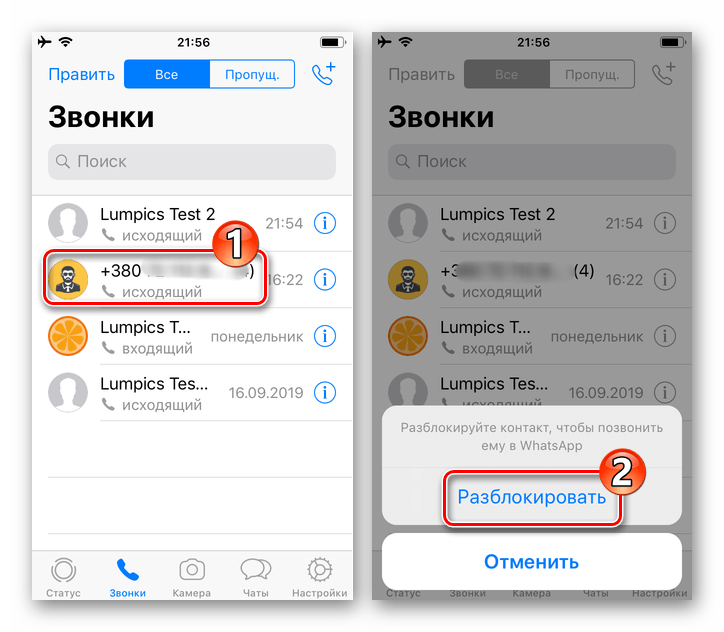
- Нажмите на значок «i» справа от имени (номера телефона) абонента. Пролистав вниз информацию на открывшемся экране «Данные», вызовите функцию «Разблокировать».
Способ 4: Настройки приложения
Наиболее универсальный метод разблокировки контактов в WhatsApp доступен с экрана, содержащего все записи «чёрного списка» и вызываемого из «Настроек» мессенджера.
- Откройте список параметров, тапнув «Настройки» внизу экрана запущенного приложения-клиента ВатсАп.
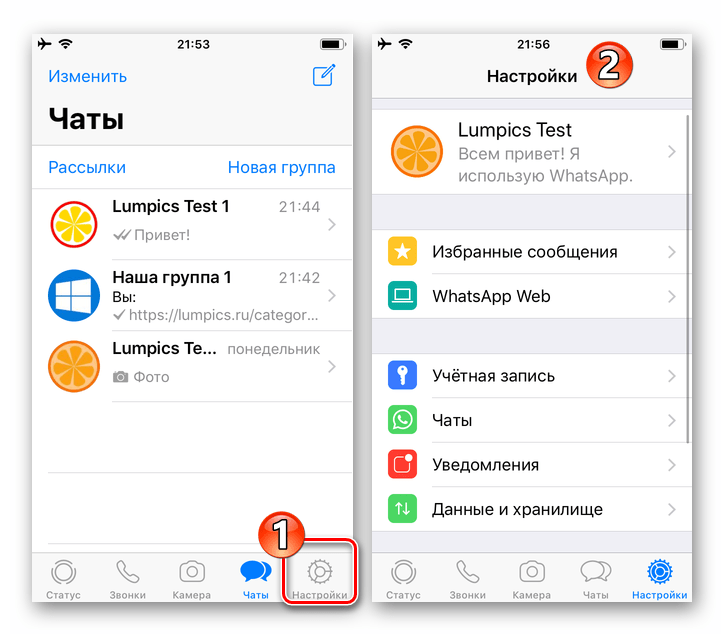
- Нажмите поочерёдно: «Учётная запись», «Конфиденциальность», «Заблокированные».
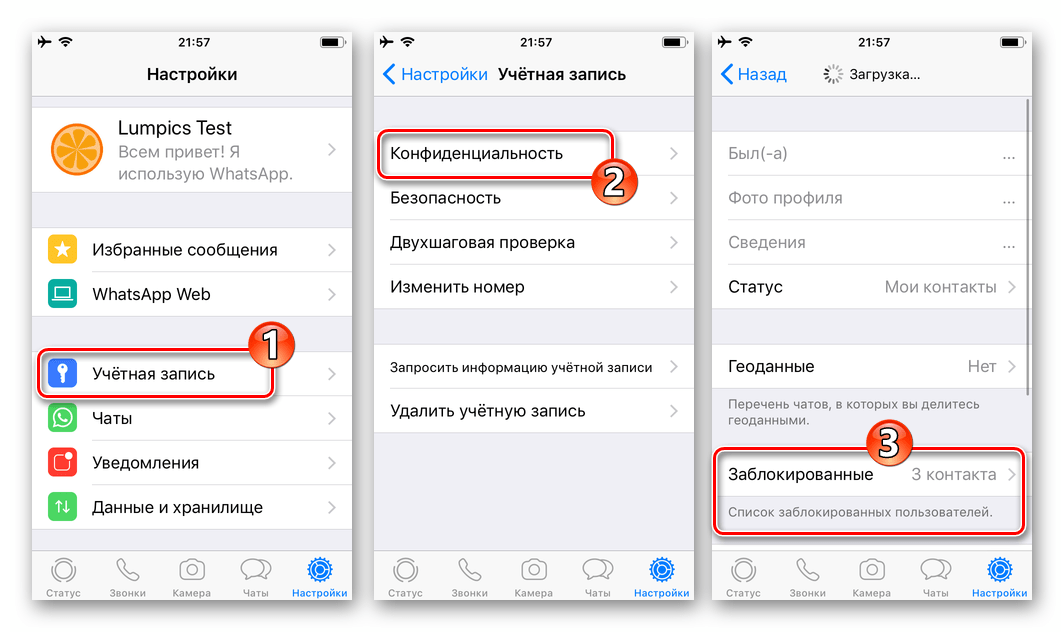
- В отобразившемся перечне найдите имя или телефонный номер участника системы, которого требуется удалить из «чёрного списка», коснитесь его. Пролистайте вверх список опций, относящихся к карточке контакта, и затем нажмите «Разблокировать».
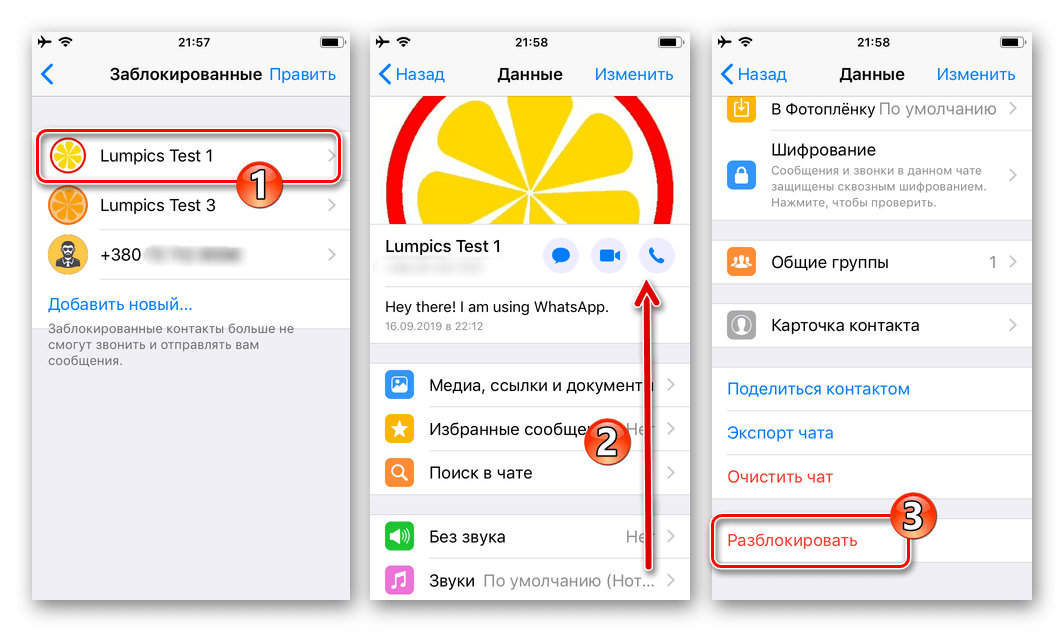
А ещё можно нажать «Править» над перечнем заблокированных контактов и затем, тапая возле имен и номеров по значкам «-» и касаясь отобразившейся кнопки «Разблок.», удалить из перечня несколько пунктов поочередно.
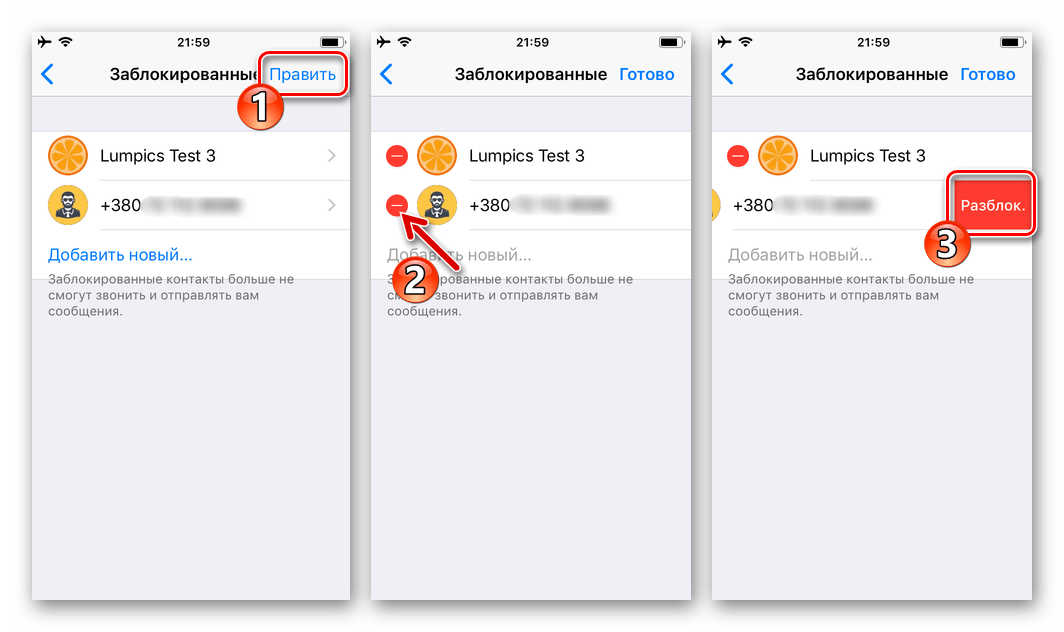
Windows
Разработчики WhatsApp для ПК предусмотрели в этом приложении несколько путей к осуществлению операции, исключающей контакт из «чёрного списка» в мессенджере, и любой подход реализуется очень просто и быстро.
Способ 1: Окно чата
За исключением тех случаев, когда вы вручную стёрли переписку с тем или иным пользователем системы после его блокировки, заголовок чата останется доступным в левой части окна мессенджера на компьютере. Если это так, сделайте следующее.
- Запустите ВатсАп в среде Виндовс и откройте диалог с заблокированным вами ранее участником мессенджера, щёлкнув по его имени в перечне слева окна.
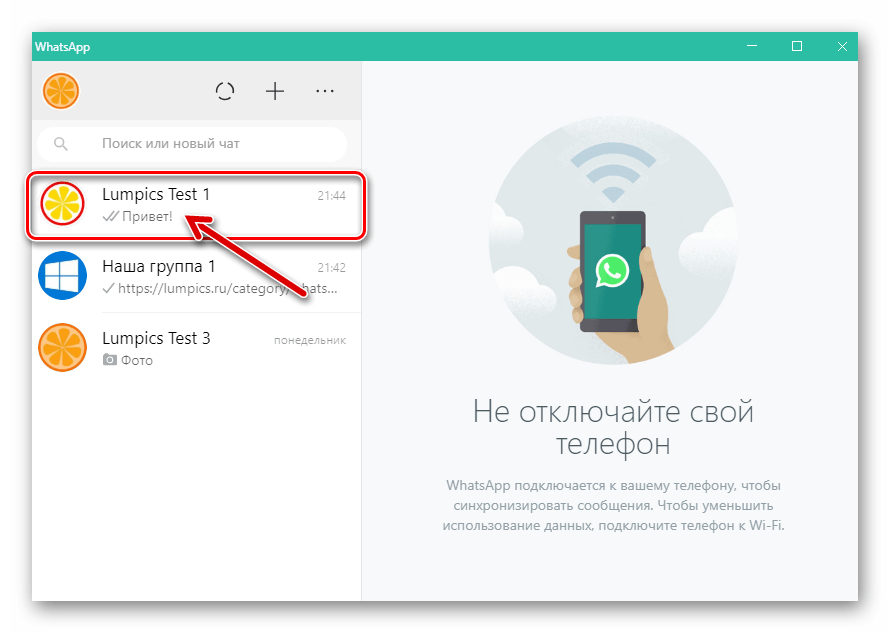
- Перейдите в «Данные контакта» из меню, которое вызывается кликом по трём точкам над областью с сообщениями справа от имени собеседника.
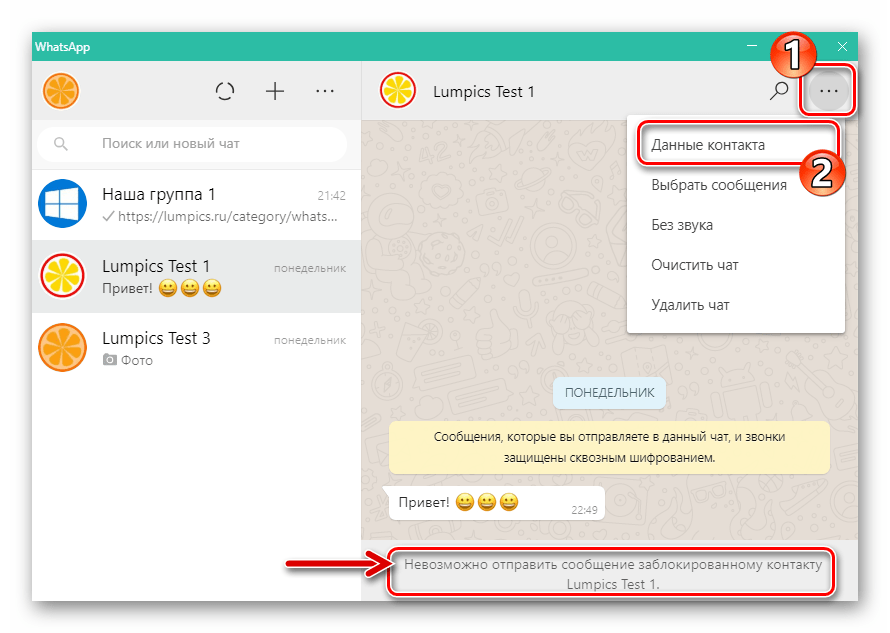
- Переместитесь в конец информации, отображаемой в области справа окна WhatsApp.
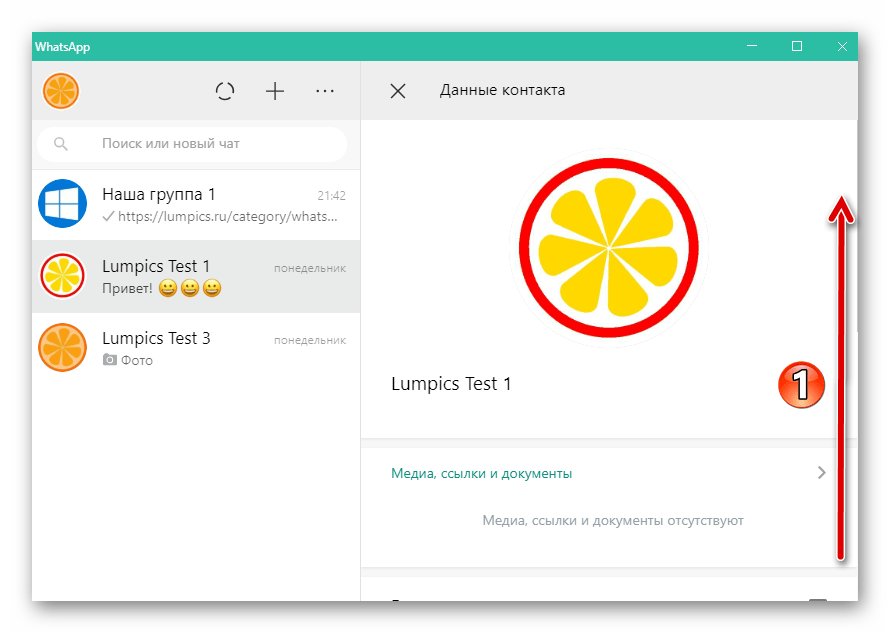
Кликните по наименованию функции «Разблокировать».
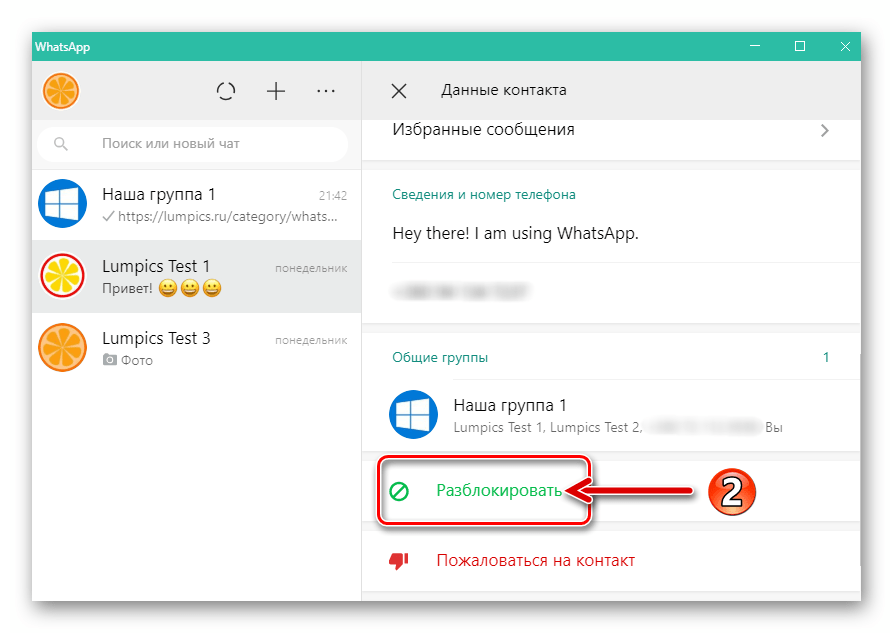
- Подтвердите запрос системы,
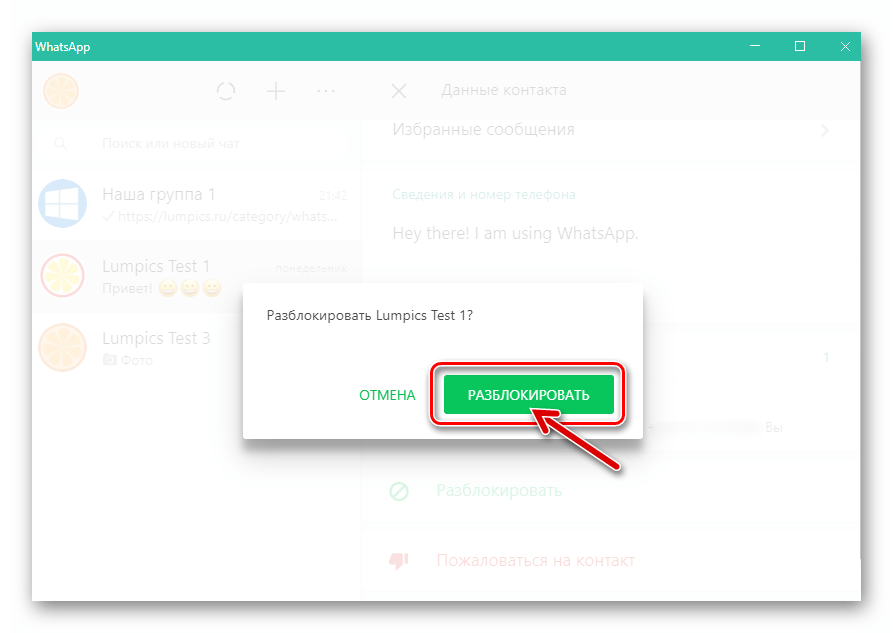
после чего задачу из заголовка статьи можно считать решённой.
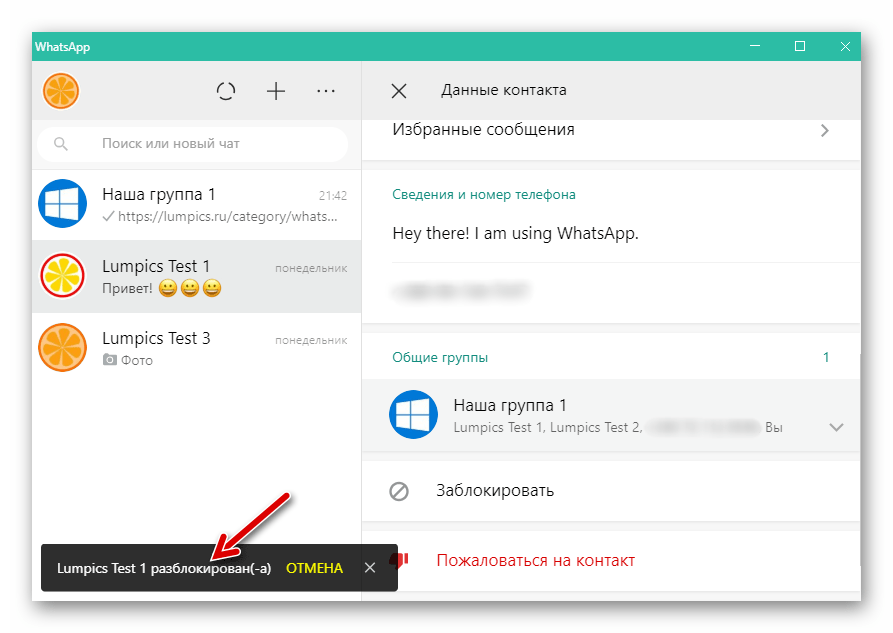
Способ 2: Новый чат
Второй подход к процедуре разблокировки контакта в ВатсАп с компьютера подразумевает создание новой переписки.
- Откройте мессенджер и кликните по кнопке «+», расположенной над списком доступных чатов слева окна приложения.
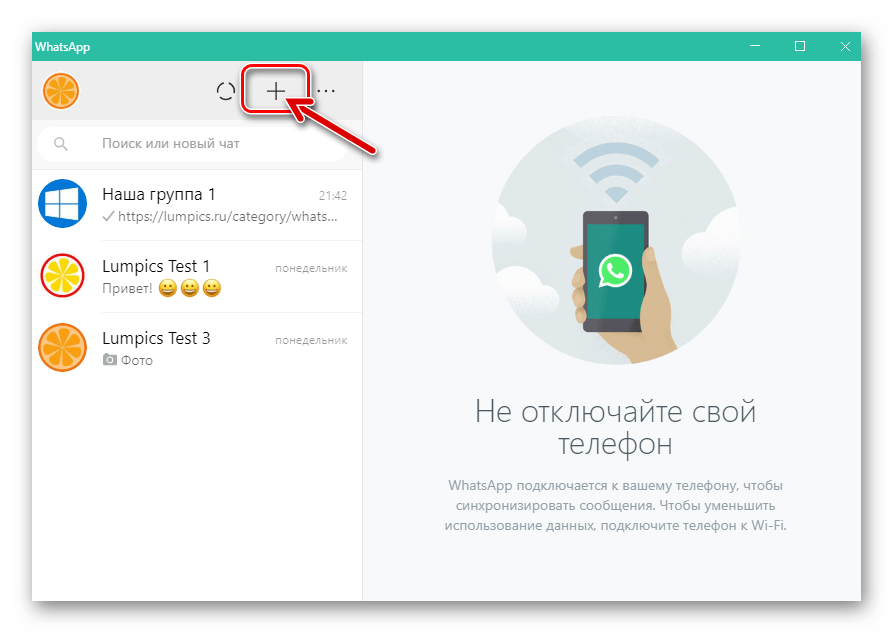
- В ставшей доступной адресной книге найдите имя пользователя, которого желаете удалить из «чёрного списка» (вместо статуса под такими записями наличествует соответствующая отметка). Кликните по заблокированному контакту.
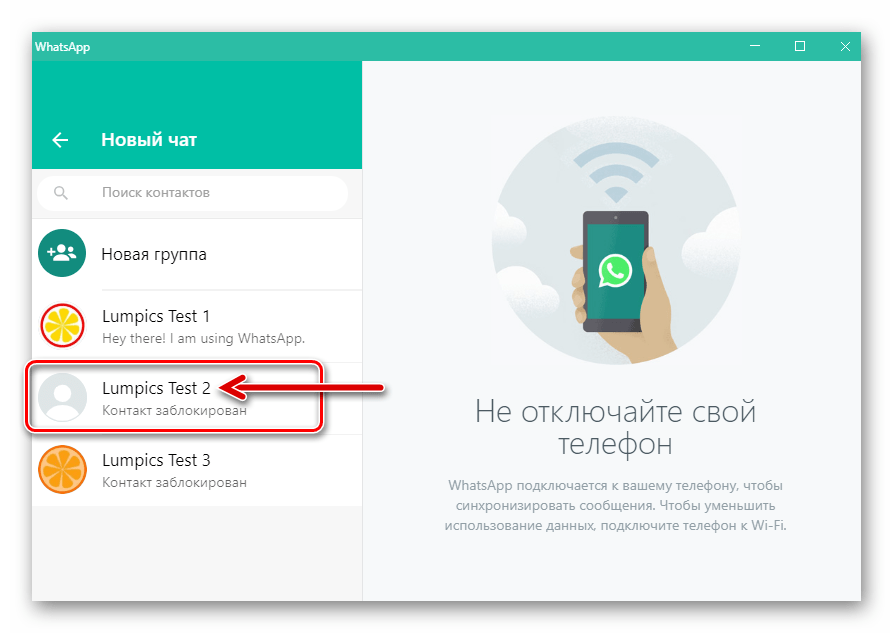
- В результате WhatsApp переведёт вас в чат, написание сообщений в который пока что невозможно.
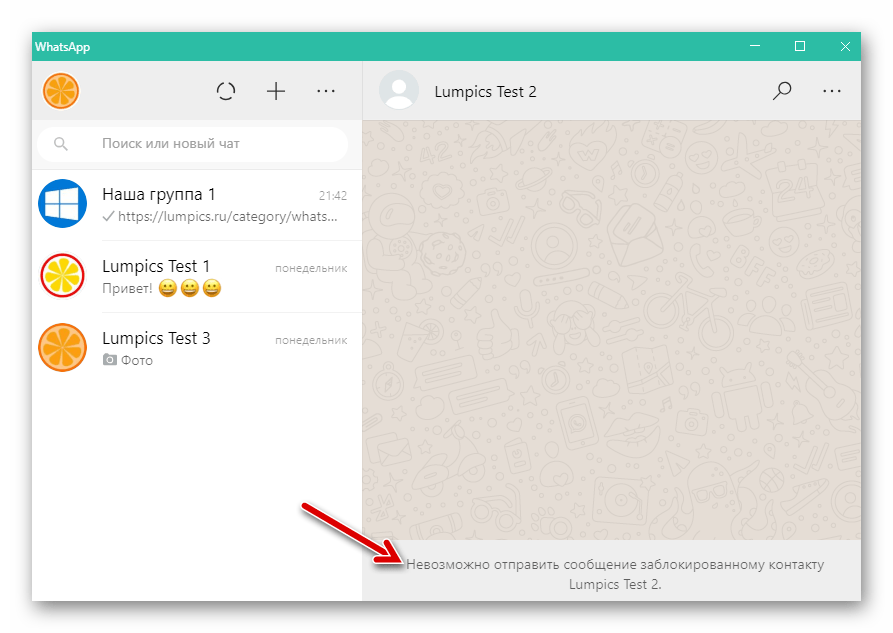
- Выполните шаги №2-5 из предыдущей инструкции в этой статье.
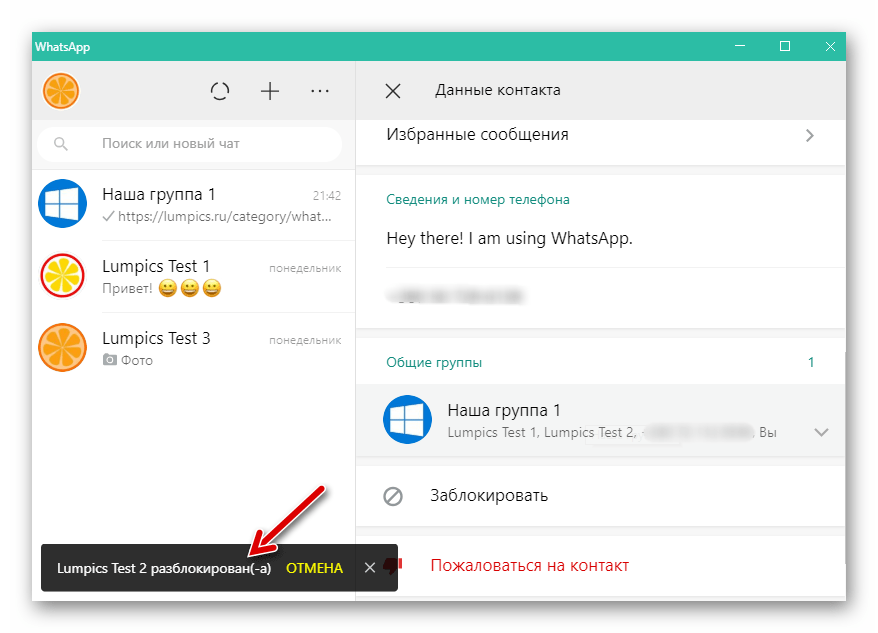
Способ 3: Настройки приложения
Доступ к собственноручно созданному «чёрному списку» участников мессенджера можно получить из «Настроек» ВатсАп для ПК, что удобно применять в том числе для быстрой разблокировки нескольких контактов одновременно.
- Вызовите «Настройки» приложения, щёлкнув по кнопке «…» над перечнем заголовков чатов слева окна и выбрав затем соответствующий пункт в меню.
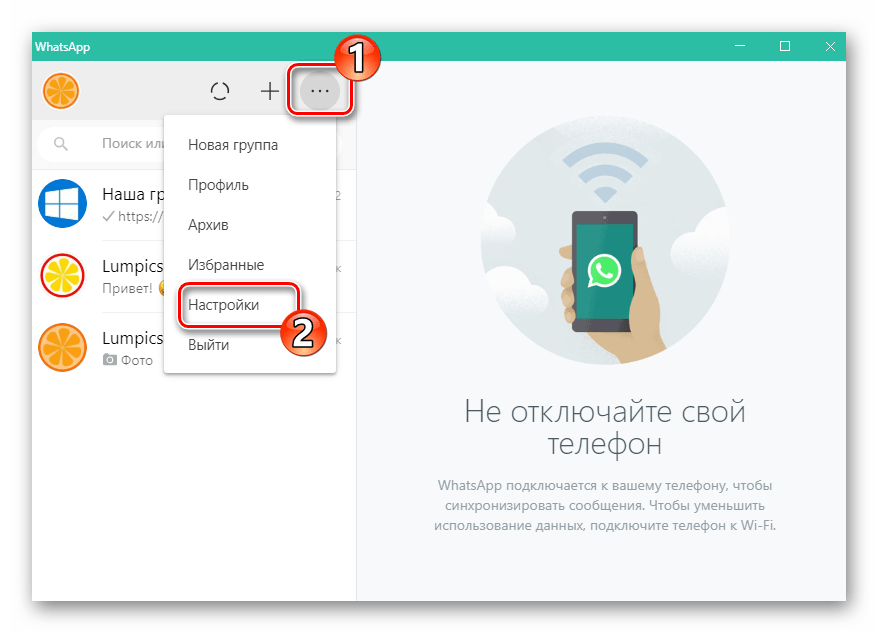
- Кликните по пункту «Заблокированные» в перечне параметров приложения.
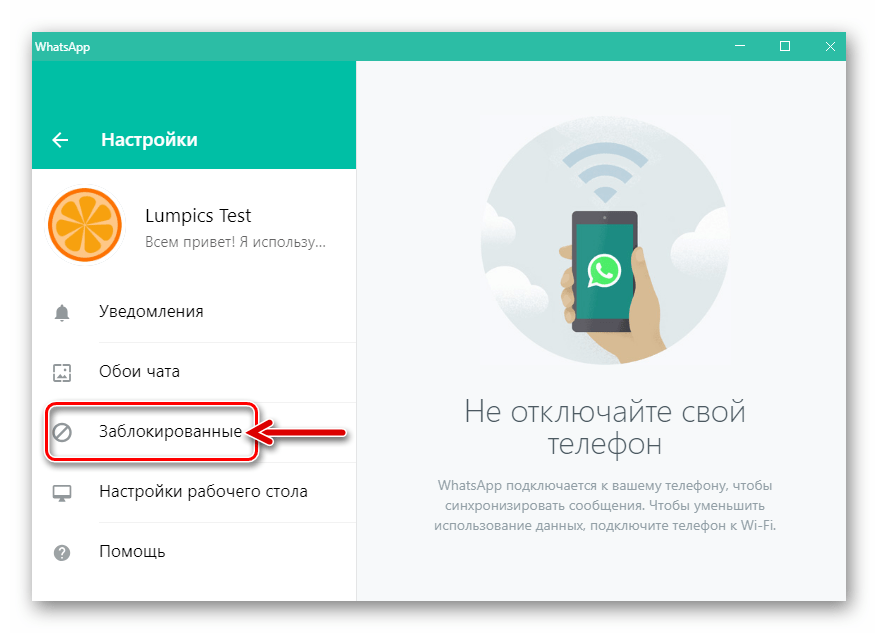
- Нажимая на крестики справа от имён или идентификаторов участников мессенджера в ставшем доступном перечне всех заблокированных, вы будете инициировать их удаление оттуда.
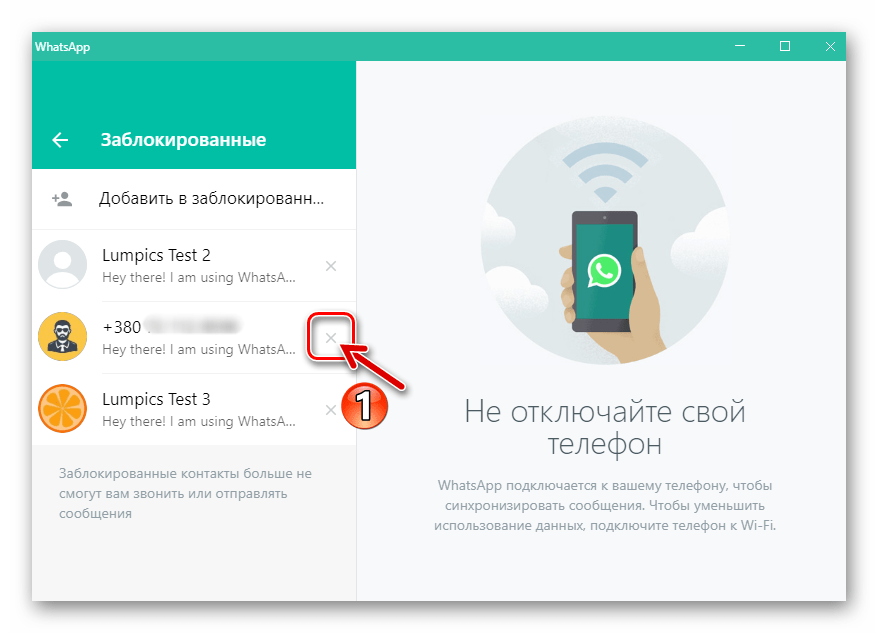
Для завершения операции разблокировки того или иного контакта подтвердите свои намерения
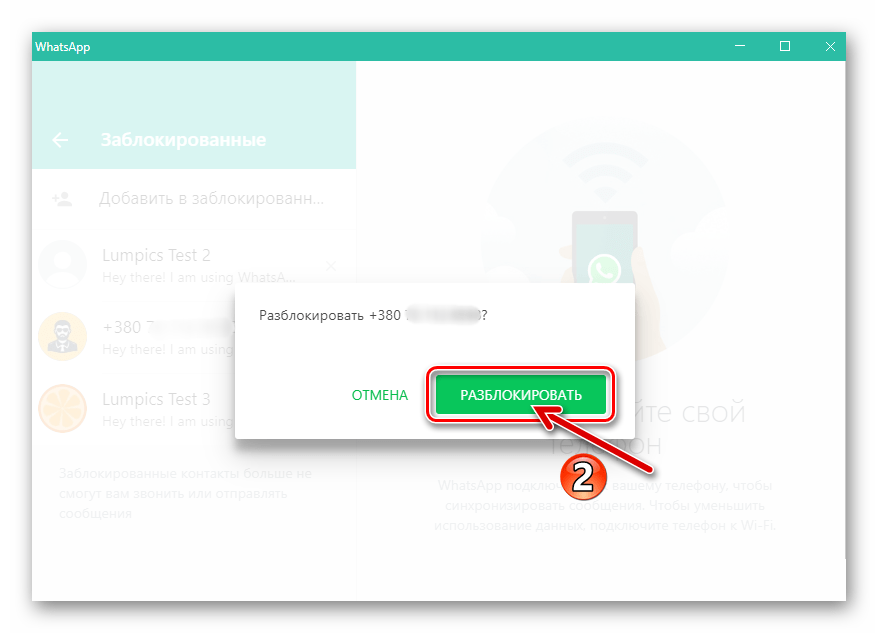
в окошке-запросе.
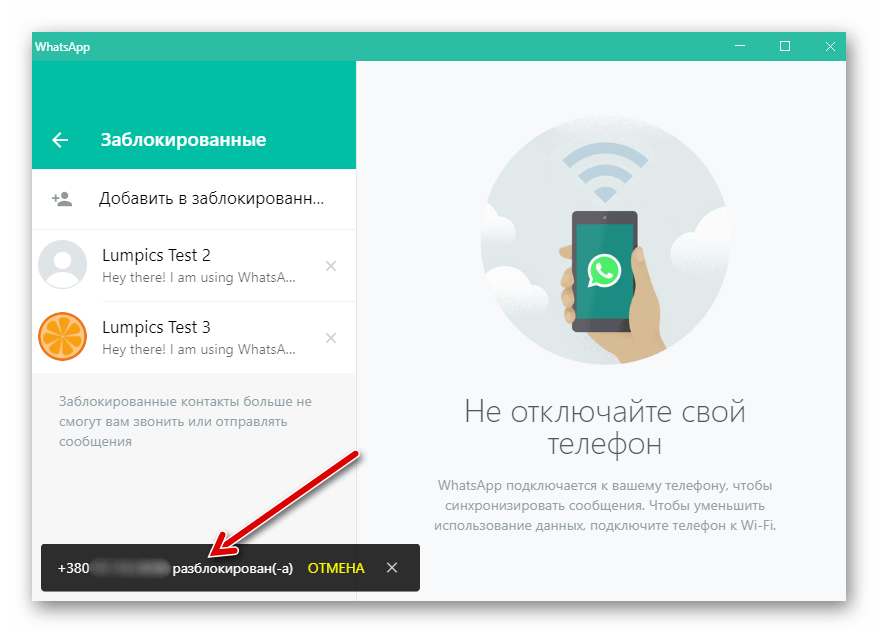
- Таким образом можно полностью и очень быстро очистить даже обширный список «Заблокированные» от внесенных туда учетных записей пользователей мессенджера.
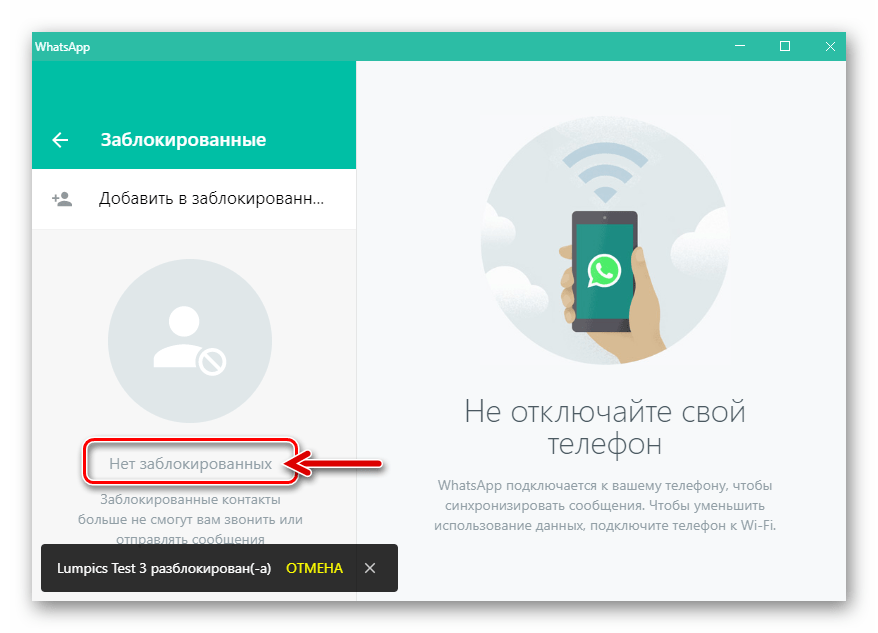
Заключение
Подводя итоги, отметим, что для исключения лиц из «чёрного списка» в мессенджере WhatsApp нет никаких условий, кроме наличия желания сделать это у владельца аккаунта, применившего блокировку. Процедура совершенно несложная и доступная для выполнения любым участником системы обмена информацией.

Опишите, что у вас не получилось.
Наши специалисты постараются ответить максимально быстро.
СОДЕРЖАНИЕ
- 1 За что могут заблокировать профиль пользователя «Вотсап»
- 2 Как обойти блокировку в Вотсапе
- 2.1 Обходим временное ограничение
- 2.2 Обходим бессрочное ограничение
- 3 В итоге
Если при входе в приложение WhatsApp возникает сообщение о блокировке – это крайне неприятное событие. Время блокировки будет показано на таймере. Это может быть бан на несколько часов, дней или насовсем. Что может стать причиной блокировки. Как обойти ограничение.
За что могут заблокировать профиль пользователя «Вотсап»
Если аккаунт пользователя оказался заблокированным WhatsApp, при входе на экране смартфона появится соответствующее сообщение и табло с обратным отсчетом. Пока указанное время не закончится, мессенджером невозможно будет пользоваться.
Когда бан закончится, можно будет приступить к выяснению причины блокировки. Система обычно ограничивается сообщением, что блокировка возникла в связи с нарушениями условий предоставления услуг.
Главными причинами ограничения активности являются:
- Рассылка большого числа мессенджей абоненту, не зарегистрированному «Вотсап». Действие подозревается как спам.
- Рассылка мессенджей, содержащих информацию запрещенного характера: экстремистские сообщения, нецензурные, с оскорбительными текстами. Система фильтрует запрещенные слова, блокировка производится автоматически.
- Отправка одного и того же мессенджа большому количеству абонентов (воспринимается системой как нежелательные сообщения, создающие угрозу безопасности).
- Одновременное занесение в ЧС у нескольких абонентов WhatsApp расценивает как жалобу.
- Создание нескольких групп, куда приглашены пользователи, не занесенные в список контактов (подозрение в мошенничестве).
- Использование сторонних приложений, расширяющих возможности «Вотсап».
- Отсутствие активности в приложении более 6 месяцев
- Незаконное общение от имени другого лица.
- Нарушение прав собственности.
Если нарушение произошло впервые, бан дается сроком на сутки. Повторное нарушение правил пользования приложением чревато блокировкой аккаунта сроком от 2 до 3 суток. При систематическом нарушении правил профиль WhatsApp может быть заблокирован навсегда.
Как обойти блокировку в Вотсапе
Блокировка аккаунта «Вотсап» может быть временной или постоянной. В первом случае стоит просто немного подождать, во втором восстановить доступ будет несколько проблематично.
Обходим временное ограничение
Самый простой способ обхода временной блокировки – дождаться пока бан не закончится. Обычно срок ограничения составляет от одних до трех суток.
Если на телефоне установлены неофициальные дополнения к приложению, удалите их, WhatsApp не поддерживает сторонние программы. Перед переходом на официальную версию «Вотсап» стоит выполнить копирование истории чатов. Возможно, доступ к аккаунту будет возобновлен.
В дальнейшем необходимо соблюдать аккуратность при общении, следуя правилам пользовательского соглашения.
Чтобы избежать бана от «Вотсап», необходимо следовать нескольким простым правилам:
- Относиться к собеседникам в мессенджере тактично, с должным уважением
- Будучи администратором группы, нужно тщательно модерировать разрешение доступа для отправки сообщений и не добавлять случайных пользователей
- Не пересылайте личные сообщения посторонним людям, помните о частной жизни и относитесь к ней уважительно
Обходим бессрочное ограничение
Чтобы избавиться от вечного бана, придется поднапрячься и приложить некоторые усилия. Имеются несколько вариантов тактики действий:
- Связаться с техподдержкой и подробно объяснить ситуацию. Обращение будет рассмотрено администрацией. Если причина блокировки оказалась несерьезной (например, приложение не использовалось длительное время), работники дадут алгоритм действий для разблокировки профиля.
- Если техподдержка помочь не смогла, то попробуйте восстановить доступ, удалив «Вотсап» с устройства. Далее приложение необходимо установить заново из Плей Маркета или Апп Стор. Важно до деинсталляции произвести резервное копирование данных, чтобы иметь возможность для восстановления.
- Можно сбросить настройки смартфона до заводских, а затем заново установить мессенджер и пройти регистрацию.
- Создать новую «учетку» с использованием другого телефонного номера
- Самый кардинальный метод – тотальное обновление. Иногда даже смена номера не помогает: WhatsApp идентифицирует смартфон и отправляет профиль в бан. В таком случае поможет только смена устройства и СИМ-карты.
В итоге
Разблокировать и зайти в ваш ватсап на айфоне или андроиде, вернуть профиль, что делать, почему заблокировали и что значит блокировка – информация дана в статье. Бан «Вотсап» крайне неприятное событие, но и его можно пережить. Стоит только запастись терпением и следовать советам, написанным выше.

Как известно, если какое-либо приложение становится популярным, тут же появляется куча дополнительных инструментов от сторонних разработчиков, позволяющих пользоваться функциями, которых нет в официальной версии.
Так же случилось и с WhatsApp, ведь, как известно, сторонних приложений для этого мессенджера существует огромное множество, до недавнего времени пользоваться которыми можно было без каких-либо проблем. Теперь же WhatsApp перестал закрывать на это глаза и стал блокировать всех пользователей, которые ими пользуются. Получили такой бан? Давайте разбираться, как от него избавиться!
Виды блокировки в WhatsApp
Первым делом нужно понять, какой вид блокировки применили именно к вам:
- Временная: может длиться 24 или 48 часов (время отсчитывается таймером). Такой вид блокировки обычно применяется, когда вы отправляете много сообщений людям, номера которых нет в вашем списке контактов, пользуетесь рассылками, вас часто блокируют контакты и вы пользуетесь сторонними приложениями (наш случай).
- Постоянная: блокировка без права на восстановление, если вы не докажите команде WhatsApp, что она была ошибочной. Применяется за рассылку СПАМа, рекламы, контента сексуального, насильственного и оскорбляющего честь и достоинство характера, систематическое использование сторонних клиентов, а также нарушение правил пользования WhatsApp.
Как обойти временную блокировку WhatsApp
Если ваш аккаунт заблокировали за использование сторонних клиентов WhatsApp (WhatsApp+, WhatsAppMD, WhatsApp GB, WhatsApp Reborn и т.д.) и вы не хотите ждать 48 часов, то вам нужно просто начать пользоваться официальным приложением WhatsApp, предварительно сделав резервную копию в стороннем приложении.
Запустив стандартное приложение WhatsApp, нужно будет восстановить её, чтобы получить доступ ко всем чатам и начать пользоваться этим мессенджером. Иногда сразу это сделать не получается и вам все же придётся переждать время бана. Учтите, что по его прошествии вам не дадут пользоваться этим же сторонним приложением. Можете попробовать другое, но учтите, что это вам грозит постоянным баном.
Как обойти постоянную блокировку WhatsApp
Единственный вариант для вас — написать письмо в службу поддержки WhatsApp (android_web@support.whatsapp.com) с просьбой более детально рассмотреть ваш случай. Постарайтесь объяснить, почему вы считаете, что ваш аккаунт заблокировали по ошибке и, возможно, вам ответят.
Надеемся, что наши советы помогут вам снять бан своего аккаунта в WhatsApp! Не забывайте делиться своим опытом с другими пользователями Androidlist в комментариях!

WhatsApp Messenger
Получили бан в WhatsApp за пользование сторонними клиентами? Качайте его официальную версию и продолжайте пользоваться этим мессенджером на Android!

whatsapp plus
Ищите хороший сторонний клиент WhatsApp, чтобы пользоваться двумя аккаунтами на одном смартфоне? Попробуйте WhatsApp Plus!